11 วิธีที่ไม่ซ้ำใครในการจัดระเบียบแอพ Android ของคุณ
หากคุณชอบที่จะติดตั้งและทดลองใช้แอพใหม่ ๆ บนสมาร์ทโฟน Android ของคุณ มันอาจเริ่มมีล้นหลามเลยทีเดียว ไม่ว่าคุณจะมีแอปมากมายหรือเพียงไม่กี่แอป ทุกคนก็สามารถช่วยจัดระเบียบแอป Android ของตนได้
สำรวจเทคนิคที่เป็นนวัตกรรมใหม่ในการรักษาลิ้นชักแอปที่มีการจัดระเบียบอย่างดีและดึงดูดสายตาบนอุปกรณ์ของคุณ กลยุทธ์ทั้ง 11 ประการนี้มีตั้งแต่การจัดเรียงแอปพลิเคชันใหม่ไปจนถึงการเปลี่ยนชื่อโฟลเดอร์ นำเสนอโซลูชันที่สร้างสรรค์สำหรับการรักษาพื้นที่ทำงานดิจิทัลของคุณให้เป็นระเบียบและมีประสิทธิภาพ
แสดงรายการแอปของคุณตามสิ่งที่พวกเขาทำ
คุณไม่จำเป็นต้องใช้ช่วงเวลาอันมีค่าไปกับการค้นหาแอปพลิเคชันมาตรฐานต่างๆ บนโทรศัพท์มือถือของคุณเพื่อตามหาโปรแกรมเฉพาะ เนื่องจากนี่จะเป็นการใช้เวลาของคุณโดยไม่จำเป็นและไม่ก่อให้เกิดประโยชน์
การเปลี่ยนชื่อโฟลเดอร์ของคุณโดยใช้คำที่เน้นการดำเนินการ เช่น “ดู” “เล่น” หรือ “เรียนรู้” สามารถช่วยเร่งการเข้าถึงแอปพลิเคชันได้ เนื่องจากชื่อเหล่านี้บ่งบอกถึงวัตถุประสงค์ที่ตั้งใจไว้อย่างชัดเจน
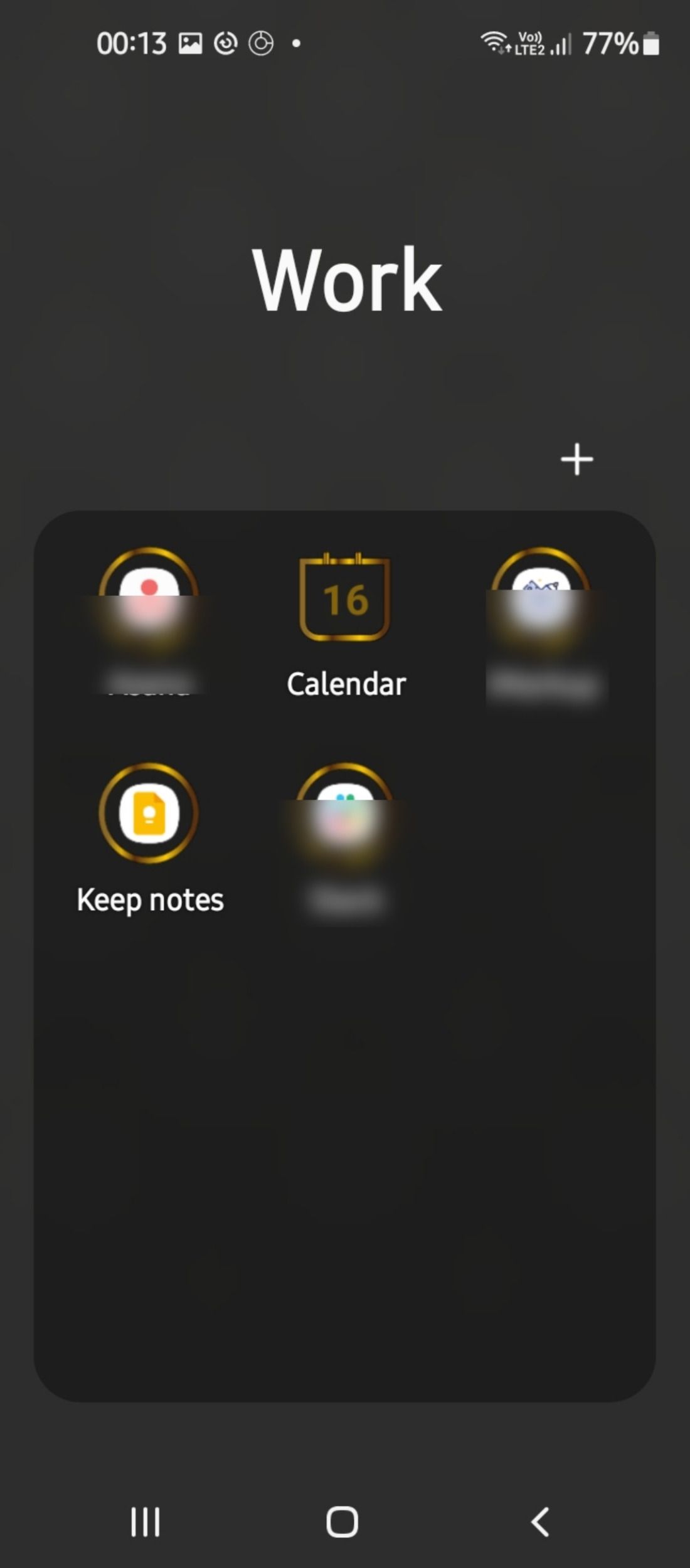
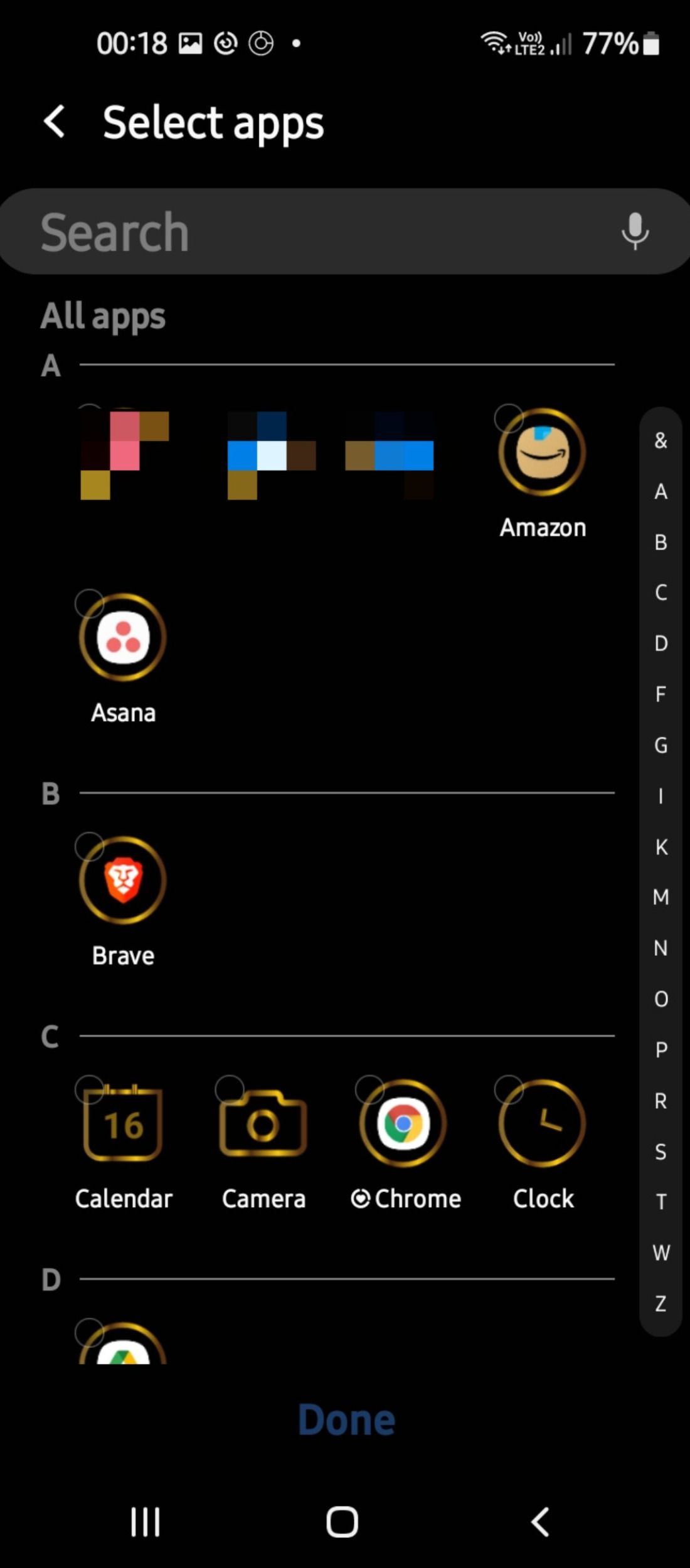
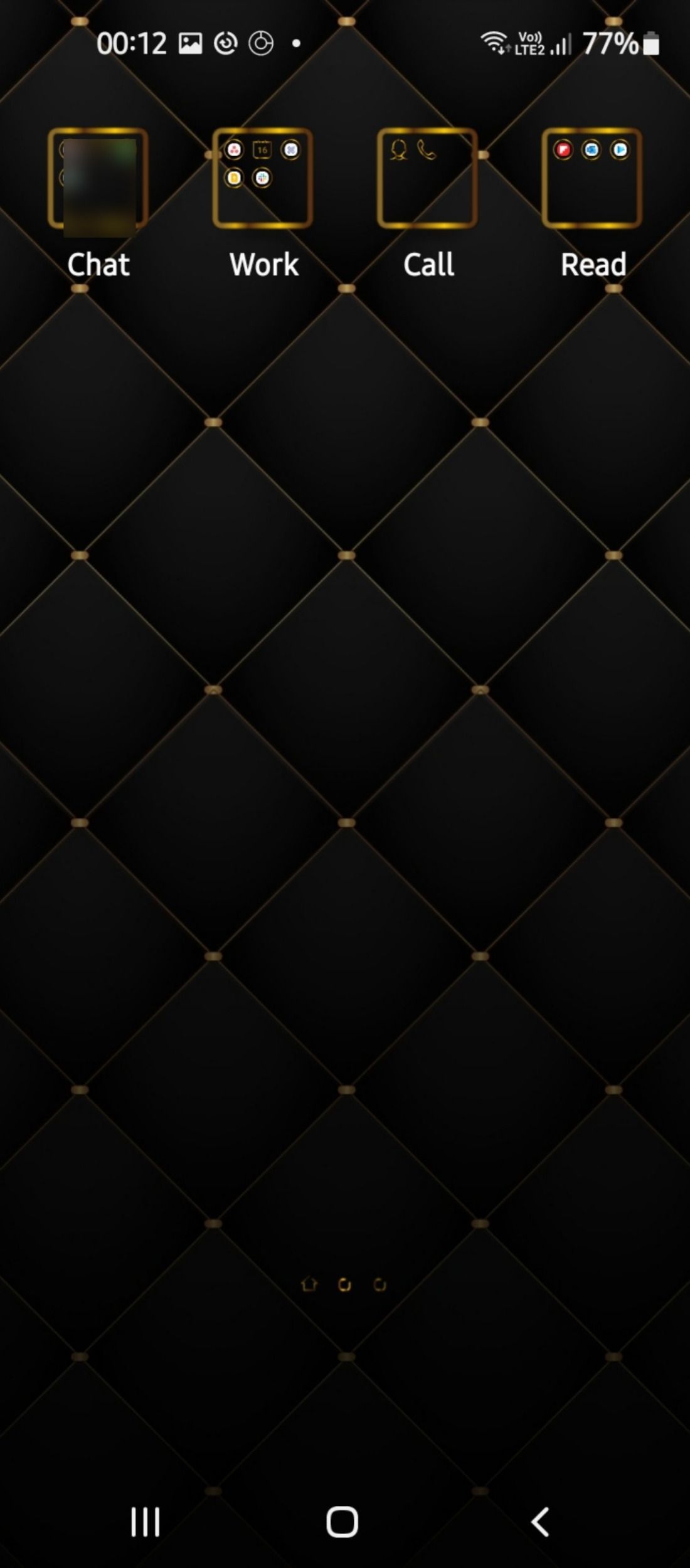 ปิด
ปิด
เมื่อจัดระเบียบแอปพลิเคชันบนอุปกรณ์ Android จำเป็นต้องจัดหมวดหมู่แอปพลิเคชันอย่างมีประสิทธิภาพโดยการกำหนดป้ายกำกับที่เหมาะสมตามฟังก์ชันการทำงาน การใช้กริยาแสดงการกระทำเป็นชื่อจะมีประโยชน์อย่างยิ่งในการถ่ายทอดวัตถุประสงค์ของแต่ละแอป ตัวอย่างเช่น การตั้งชื่อโฟลเดอร์สำหรับเครื่องมือจัดการคลิปบอร์ดโดยเฉพาะด้วยคำว่า"คัดลอก"น่าจะเหมาะสม ในทำนองเดียวกัน สำหรับแอปพลิเคชันที่เกี่ยวข้องกับการติดตามระยะทางเดินหรือการออกกำลังกาย การตั้งชื่อโฟลเดอร์ว่า “เดิน” อาจให้คำอธิบายที่ละเอียดยิ่งขึ้น นอกจากนี้ การจัดกลุ่มแอปหลายรายการภายในโฟลเดอร์เดียวและการตั้งชื่อที่เกี่ยวข้องจะช่วยลดความคล่องตัวในการจัดระเบียบและเพิ่มความสามารถในการใช้งาน
เข้าถึงแอปได้อย่างง่ายดายโดยใช้ทางลัดและวิดเจ็ต
แท้จริงแล้ว Android มีวิธีการที่เป็นประโยชน์มากมายในการเพิ่มประสิทธิภาพอุปกรณ์เคลื่อนที่ของตน วิธีหนึ่งดังกล่าวคือการวางตำแหน่งแอปพลิเคชันและวิดเจ็ตที่ใช้บ่อยไว้บริเวณขอบหน้าจอหลัก ช่วยให้เข้าถึงได้สะดวกระหว่างการนำทางแอป
การจัดเรียงแอปพลิเคชันบนอุปกรณ์เคลื่อนที่ส่วนใหญ่จะถูกกำหนดโดยความชอบส่วนตัว โดยเห็นได้จากข้อเท็จจริงที่ว่าบุคคลบางคนเลือกที่จะวางแอปพลิเคชันอีเมลไว้ที่ด้านซ้ายมือของหน้าจอ ในขณะที่วางแอปพลิเคชันโทรศัพท์ไว้ทางด้านขวา ด้วยการแตะเพียงครั้งเดียว คุณก็สามารถเข้าถึงแอปพลิเคชันที่ต้องการได้ทันที
ซัมซุงได้เปิดตัวระบบแผงขอบขั้นสูงบนอุปกรณ์ของตน ซึ่งช่วยให้ผู้ใช้นำทางแอปพลิเคชันของตนได้อย่างราบรื่นด้วยท่าทางการกวาดนิ้วเพียงครั้งเดียว คุณสมบัตินี้ทำให้การเข้าถึงแอปง่ายขึ้นและปรับปรุงประสบการณ์ผู้ใช้โดยรวม
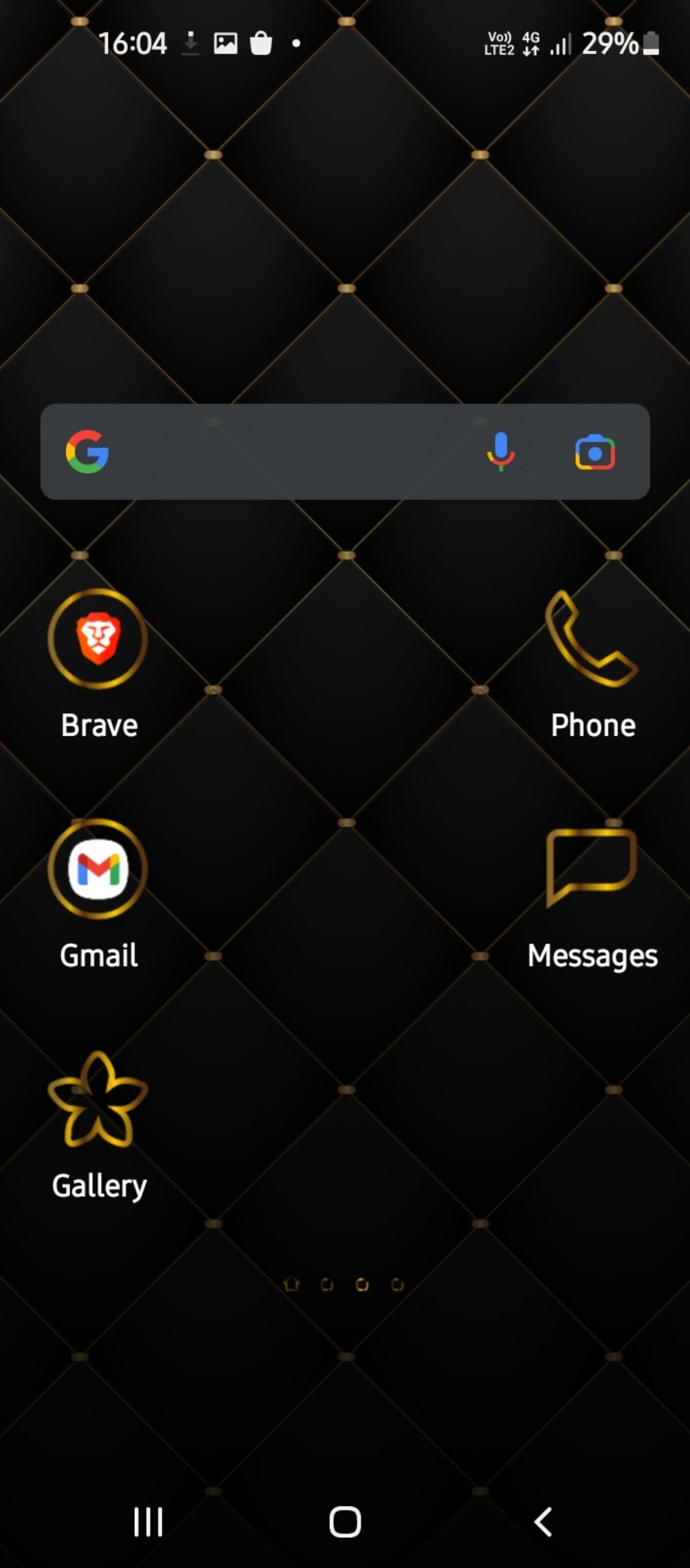

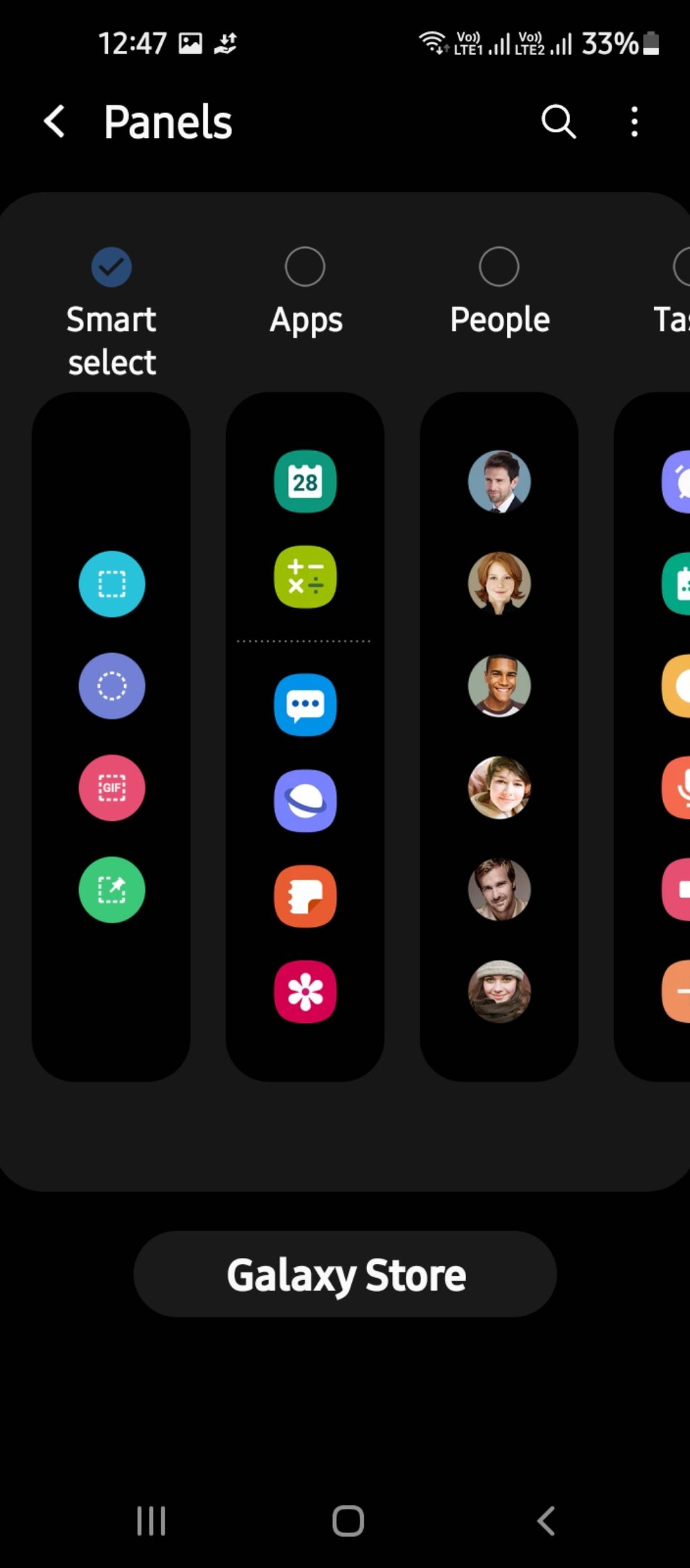 ปิด
ปิด
ไปตามลำดับตัวอักษร
การจัดระเบียบแอปพลิเคชันโดยเรียงตามตัวอักษรมักถือเป็นวิธีการจัดหมวดหมู่ที่ใช้งานได้จริง มีโครงสร้าง และมีประสิทธิภาพ มีหลายวิธีในการบรรลุถึงองค์กรนี้ แต่สองวิธีที่ได้รับความนิยม ได้แก่ การใช้ฟังก์ชันการเรียงลำดับเริ่มต้นที่มีอยู่ในอุปกรณ์บางชนิด เช่น ผลิตภัณฑ์ที่ผลิตโดย Samsung ซึ่งโดยทั่วไปจะแสดงตัวเลือกต่างๆ ดังต่อไปนี้:
โปรดไปที่เมนูแอปพลิเคชันโดยเปิดและค้นหาจุดสามจุดที่มุมขวาบนของหน้าจอ ตามด้วยการแตะที่จุดเหล่านั้น
ในการจัดเรียงไลบรารีสื่อของคุณตามตัวอักษรบนอุปกรณ์ของคุณ คุณอาจแตะตัวเลือก"จัดเรียง"และเลือก"ลำดับตัวอักษร"หรือไปที่ส่วน"เมนู"และเลือก"จัดเรียงตาม A ถึง Z"นอกจากนี้ สำหรับอุปกรณ์บางประเภท สามารถเลือก"ชื่อ"เป็นตัวเลือกการจัดเรียงได้
แอปพลิเคชันบนอุปกรณ์ของคุณได้รับการจัดเรียงตามลำดับตัวอักษรตามชื่อหรือชื่อเรื่องที่เกี่ยวข้อง
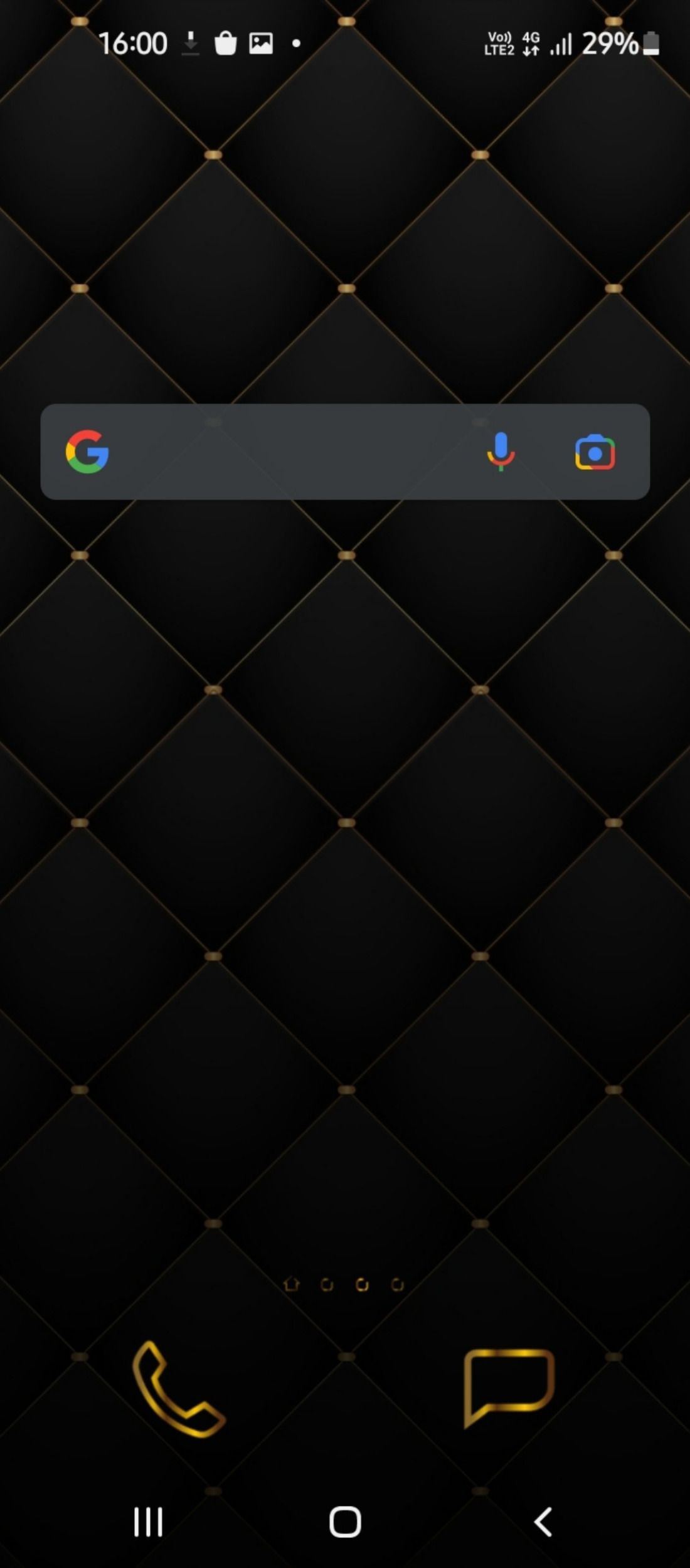
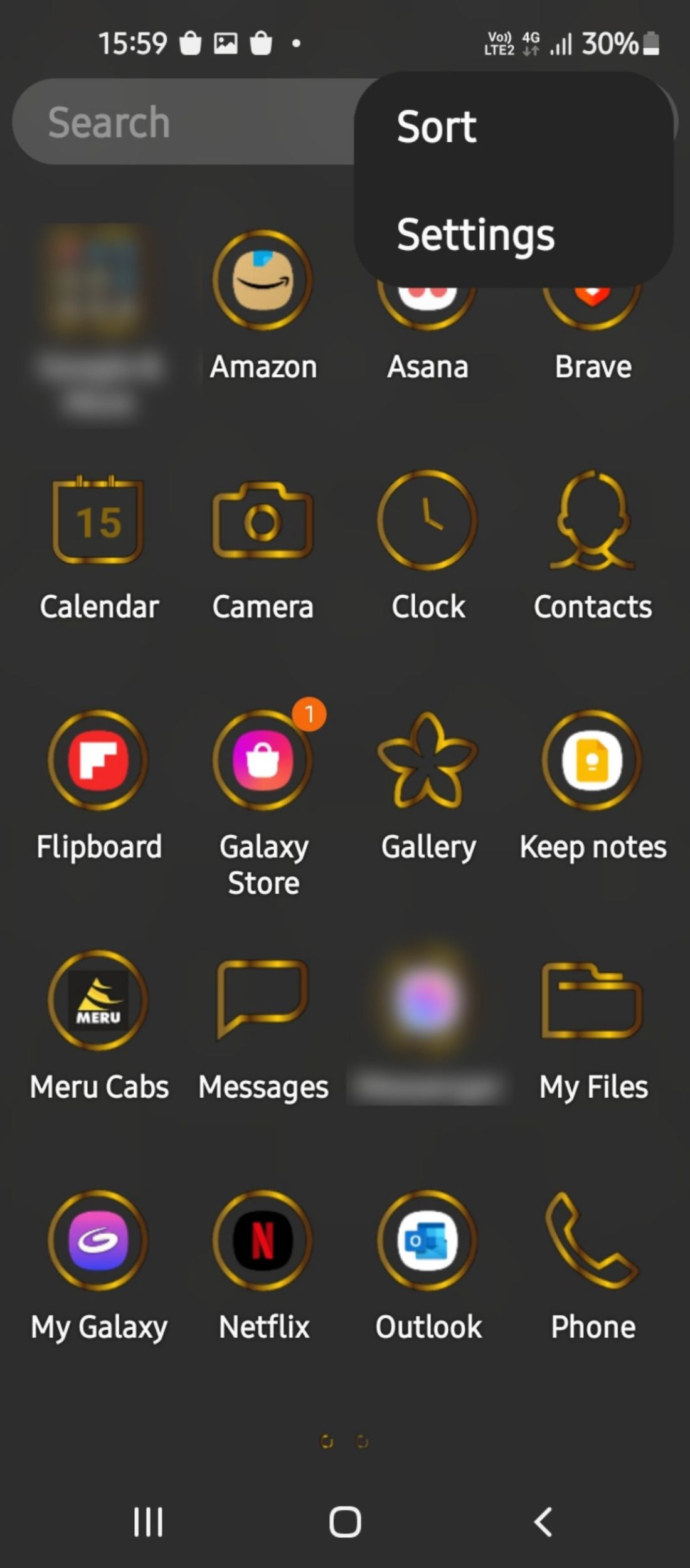
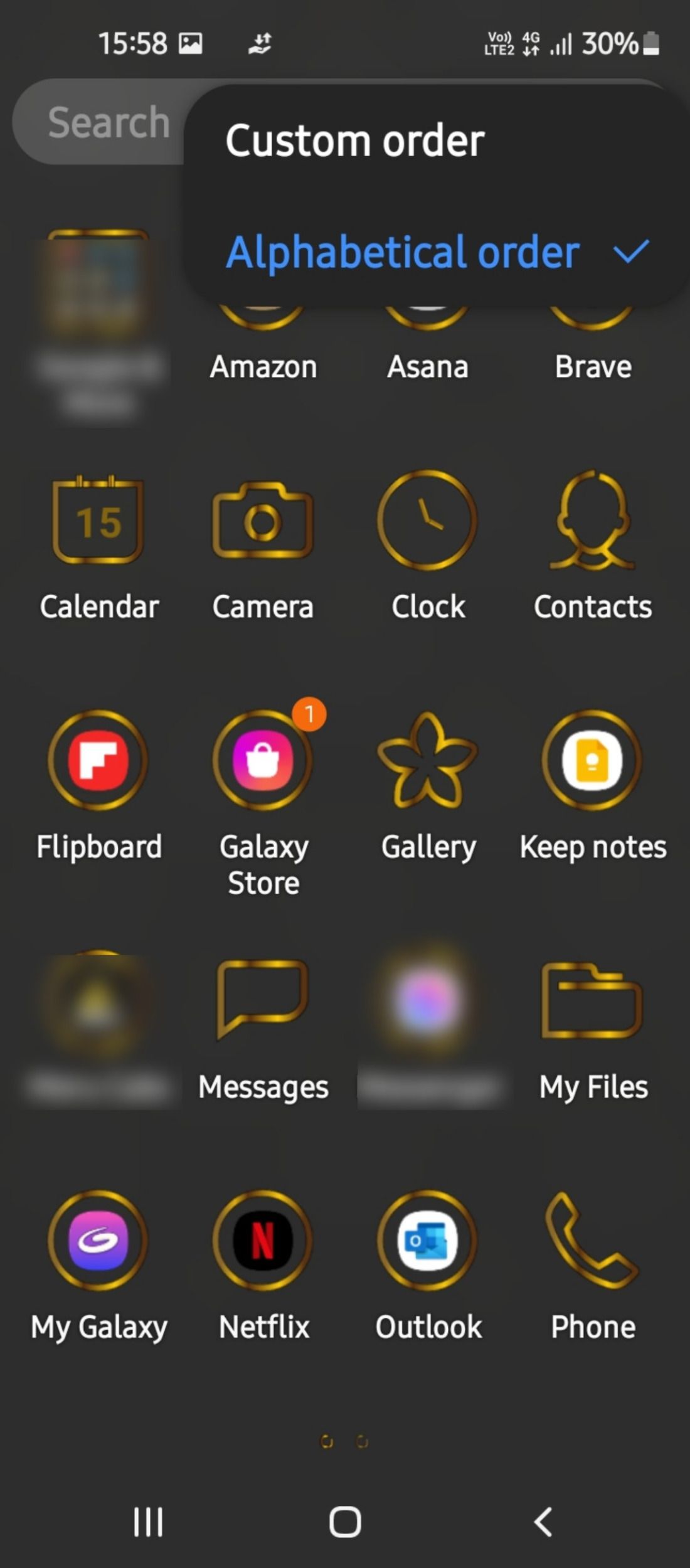 ปิด
ปิด
อีกทางหนึ่ง เราสามารถกำหนดไฟล์ของตนตามป้ายกำกับ เช่น โฟลเดอร์"A"หรือ"B"และจัดเรียงแอปพลิเคชันทั้งหมดที่มีชื่อย่อที่สอดคล้องกันในหมวดหมู่ที่กำหนดตามลำดับ
เพิ่มประสิทธิภาพไฟล์คอมพิวเตอร์ของคุณด้วยคำแนะนำที่ครอบคลุมเกี่ยวกับเทคนิคการจัดการอย่างมืออาชีพ
เพิ่มหน้าจอหลักเพิ่มเติม
ประสบกับความเมื่อยล้าจากการจ้องมองแอพพลิเคชั่นต่างๆ ที่แสดงบนหน้าจอของคุณหรือไม่?
พิจารณาจัดเรียงแผงหน้าจอหลักเพิ่มเติมตามความถี่ในการใช้งาน เริ่มต้นด้วยการวางตำแหน่งแอปพลิเคชันที่คุณเข้าถึงบ่อยที่สุด รวมถึงเว็บเบราว์เซอร์ ไคลเอนต์อีเมล หรือโปรแกรมโทรออก ไว้ที่แถวหน้าของจอแสดงผลหลักของอุปกรณ์ Android ซึ่งโดยทั่วไปจะเป็นไปตามการกำหนดค่ามาตรฐานสำหรับสมาร์ทโฟน
แท้จริงแล้ว กระบวนการเพิ่มหน้าหน้าจอหลักใหม่อาจแตกต่างกันไปตามความซับซ้อน ขึ้นอยู่กับยี่ห้อและรุ่นของอุปกรณ์มือถือนั้นๆ อย่างไรก็ตาม สำหรับสมาร์ทโฟนส่วนใหญ่ ขั้นตอนจะเกี่ยวข้องกับขั้นตอนตรงไปตรงมาหลายขั้นตอน ซึ่งสามารถปฏิบัติตามได้อย่างง่ายดายเพื่อสร้างหน้าหน้าจอหลักเพิ่มเติม ในการเริ่มต้น คุณต้องไปที่เมนูการตั้งค่าของโทรศัพท์และค้นหาตัวเลือกที่มีข้อความ “เพิ่มหน้าจอหลัก” จากนั้น โดยทั่วไปพวกเขาจะสามารถปรับแต่งแง่มุมต่างๆ ของเพจใหม่ได้ เช่น เลย์เอาต์ รูปภาพพื้นหลังหรือโทนสี และแอพหรือวิดเจ็ตที่แสดงบนเพจ เมื่อระบุการตั้งค่าเหล่านี้แล้ว ผู้ใช้อาจบันทึกการเปลี่ยนแปลงและเข้าถึงหน้าจอหลักที่สร้างขึ้นใหม่ในภายหลังโดยคลิกที่ไอคอนหรือปุ่มที่เหมาะสมภายในอินเทอร์เฟซของอุปกรณ์
หากต้องการสร้างหน้าจอหลักเพิ่มเติม ให้กดและรักษาการติดต่ออย่างต่อเนื่องกับพื้นที่ว่างของหน้าจอหลักปัจจุบันของคุณ
เพื่อขยายความจุหน้าจอหลักของอุปกรณ์ของคุณ โปรดดำเนินการโดยใช้นิ้วปัดไปทางขวาจนกระทั่งสัญลักษณ์"+“ปรากฏขึ้นบนหน้าจอ เมื่อมองเห็น “+” หรือที่เรียกว่าเครื่องหมายบวกหรือสัญลักษณ์เพิ่มเติม โปรดแตะเพื่อสร้างและเพิ่มหน้าจอหลักใหม่
หรือคุณสามารถทำตามขั้นตอนต่อไปนี้เพื่อสร้างหน้าจอหลักเพิ่มเติมบนอุปกรณ์ Android ของคุณโดยใช้ท่าทางกดแบบยาวตามด้วยการลาก:1. กดไอคอนแอปพลิเคชันใดๆ บนหน้าจอหลักของ Android ค้างไว้2. เมื่อเมนูบริบทปรากฏขึ้น ให้ค้นหาและเลือก"สร้างหน้าจอใหม่"หรือตัวเลือกที่คล้ายกันเพื่อเริ่มกระบวนการสร้างหน้าจอหลักใหม่3. ในขณะที่กดไอคอนที่เลือกไว้ด้วยนิ้วเดียว ให้เลื่อนนิ้วหัวแม่มือของคุณในแนวทแยงผ่านหน้าจอไปทางขวาจนกระทั่งเห็นพื้นที่ว่างอีกอัน ซึ่งบ่งบอกถึงการสร้างหน้าจอหลักใหม่
ผู้ใช้สามารถย้ายไอคอนหรือวิดเจ็ตไปยังตำแหน่งที่ต้องการบนอินเทอร์เฟซหน้าจอหลักที่ปรับแต่งใหม่ได้
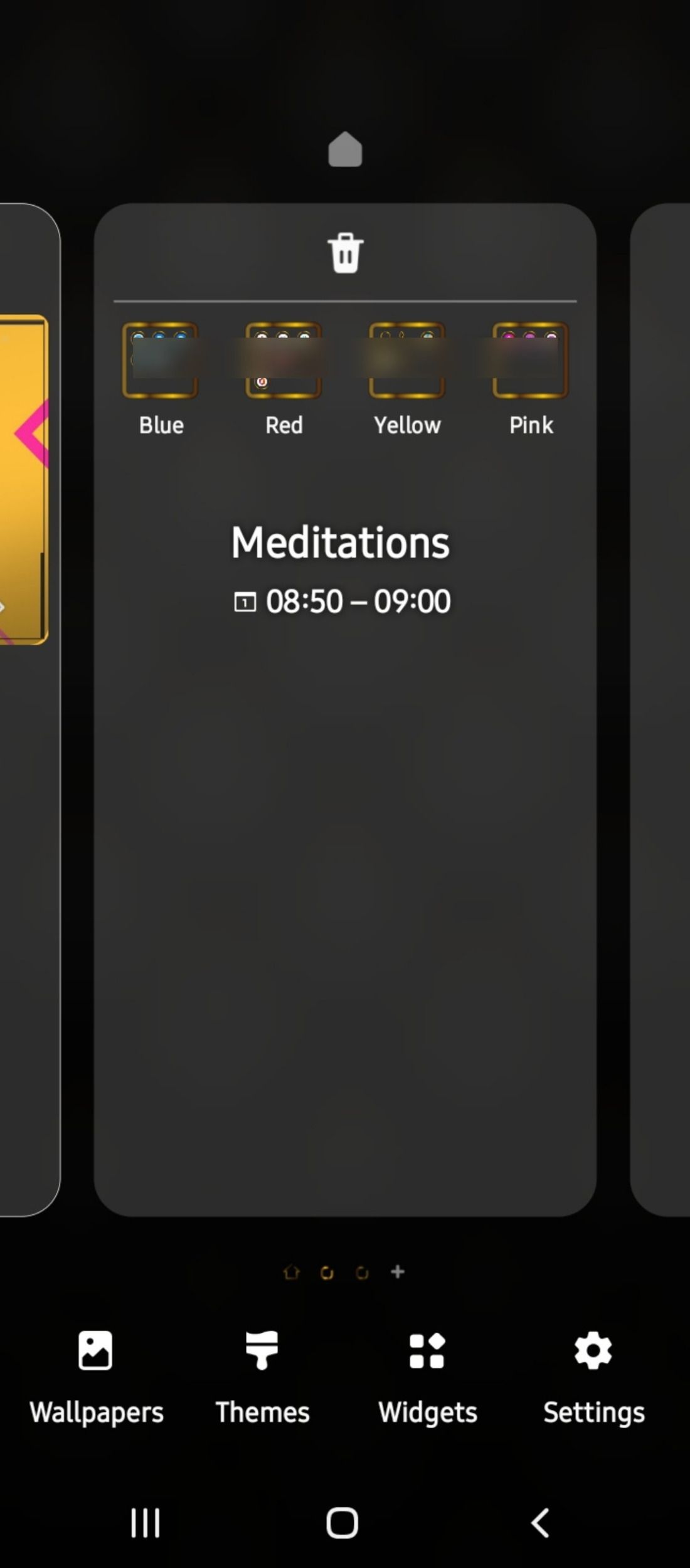
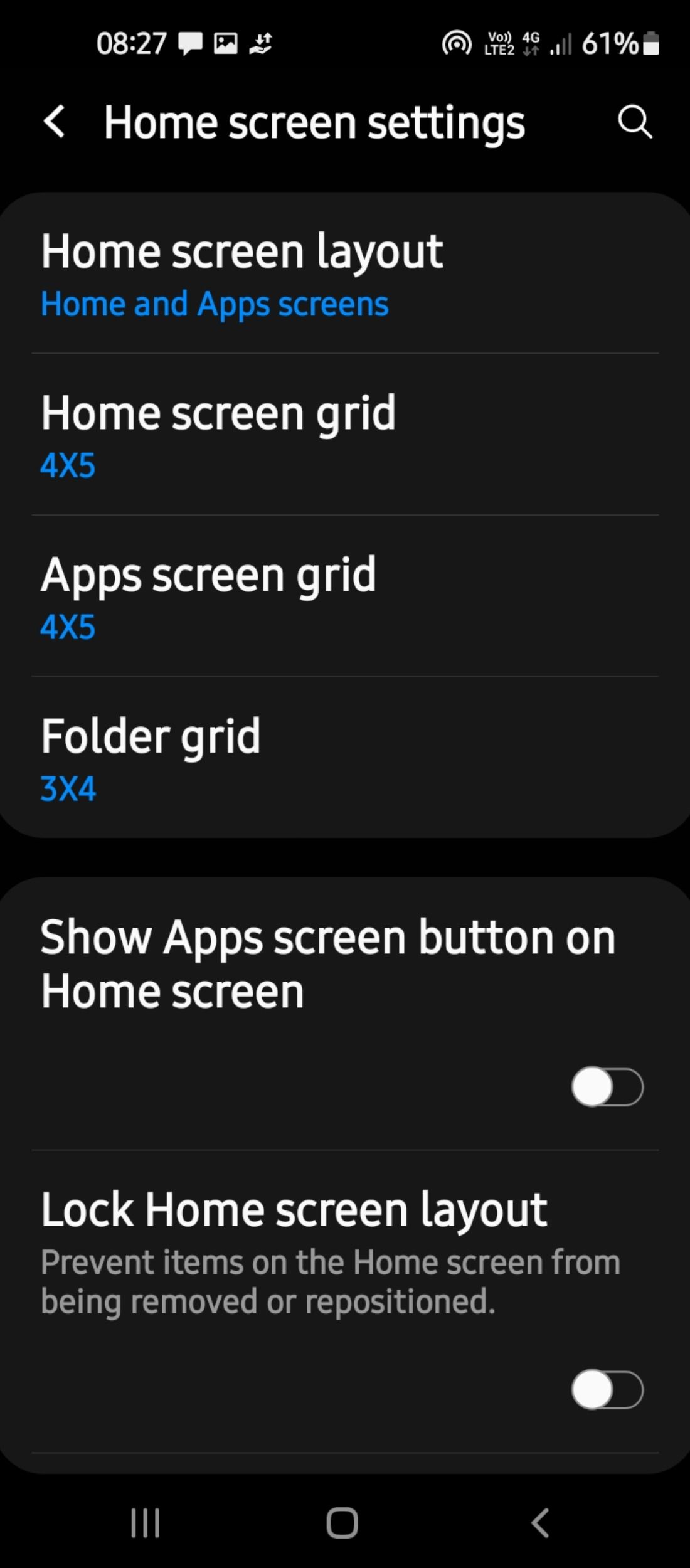
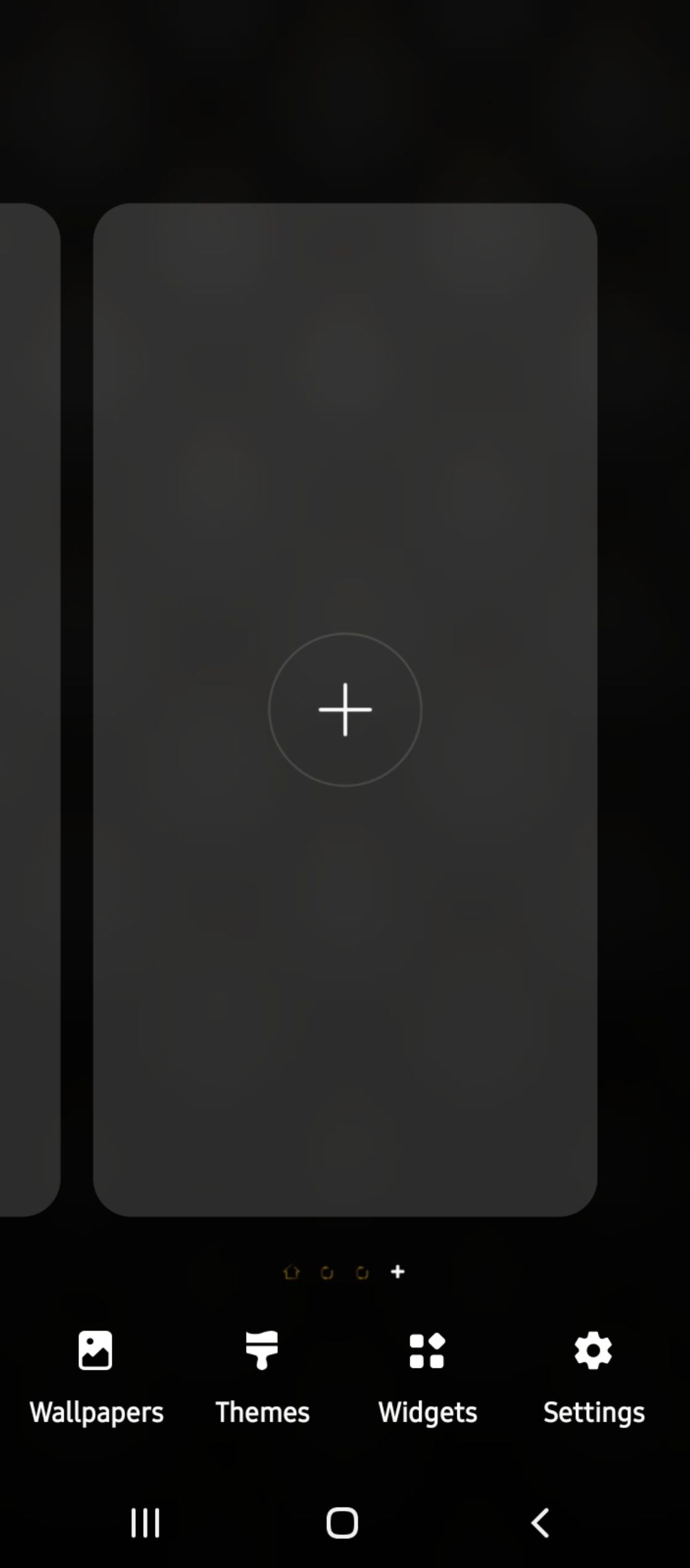 ปิด
ปิด
เมื่อขยายขีดความสามารถของอุปกรณ์เคลื่อนที่ด้วยการรวมแอปพลิเคชันเพิ่มเติม คุณสามารถจัดเรียงและวางตำแหน่งบนหลายหน้าจอ โดยแต่ละหน้าถัดไปจะมีการเลือกแอปเพิ่มเติม ตามตัวอย่าง หน้าจอที่สองและสามอาจรองรับแอปที่ไม่จำเป็นต้องตรวจสอบอย่างต่อเนื่อง รวมถึงแอปที่เกี่ยวข้องกับสภาพอากาศหรือคำแนะนำในการนำทาง นอกจากนี้ การจัดเรียงหน้าจอเหล่านี้ตามวัตถุประสงค์ที่กำหนดเป็นอีกทางเลือกหนึ่ง เช่น หน้าจอ"เกม"หรือ"ยูทิลิตี้"โดยเฉพาะ
เมื่อจัดระเบียบการจัดเรียงแอปพลิเคชันบนอุปกรณ์ ขอแนะนำให้เลือกการกำหนดค่ากริดที่เหมาะสม เช่น"4 x 5"ซึ่งอำนวยความสะดวกในการดูและการจัดการซอฟต์แวร์ได้อย่างสะดวก
ใช้ Emojis สำหรับชื่อโฟลเดอร์
ต่อไปนี้เป็นทางเลือกที่เป็นไปได้:* การทำให้พื้นที่จัดเก็บข้อมูลดิจิทัลมีชีวิตชีวาด้วยอีโมติคอนสีสันสดใสที่ต่อท้ายการกำหนดตามธรรมเนียม เช่น"เกม"และ"เพลง"หรือการผสมผสานทั้งสัญลักษณ์และรูปสัญลักษณ์ เป็นวิธีที่ยอดเยี่ยมในการทำให้หมวดหมู่เหล่านี้น่าสนใจยิ่งขึ้น ตามภาพประกอบ ให้ลองใช้ไอคอนสัญลักษณ์ทำนองเพื่อแสดงตัวรองรับที่ครอบคลุมแอปพลิเคชันที่คล้ายกับ SoundCloud และ Spotify
เมื่อค้นหาแอปพลิเคชันเฉพาะ การใช้ตัวระบุที่ใช้อิโมจิที่กระตุ้นอารมณ์สามารถปรับปรุงกระบวนการค้นพบได้อย่างมาก อนุญาตให้ฉันอธิบายขั้นตอนที่เกี่ยวข้องกับความพยายามนี้
สร้างโฟลเดอร์ใหม่และจัดระเบียบแอปพลิเคชันที่คุณเลือกไว้ภายในโฟลเดอร์เพื่อการจัดระเบียบที่ดีขึ้นและเข้าถึงได้ง่าย
อันที่จริงเราสามารถเข้าถึงแป้นพิมพ์อิโมจิมาตรฐานได้โดยแตะที่มันแล้วพิมพ์อิโมจิที่ต้องการลงในช่องป้ายกำกับโฟลเดอร์ นอกจากนี้ การรวมอักขระข้อความไว้ข้างสัญลักษณ์รูปภาพเหล่านี้ก็เป็นไปได้เช่นกัน
เมื่อเสร็จสิ้นการกระทำที่คุณต้องการ เพียงแตะตำแหน่งใดก็ได้บนหน้าจอเพื่อสร้างไดเร็กทอรีใหม่
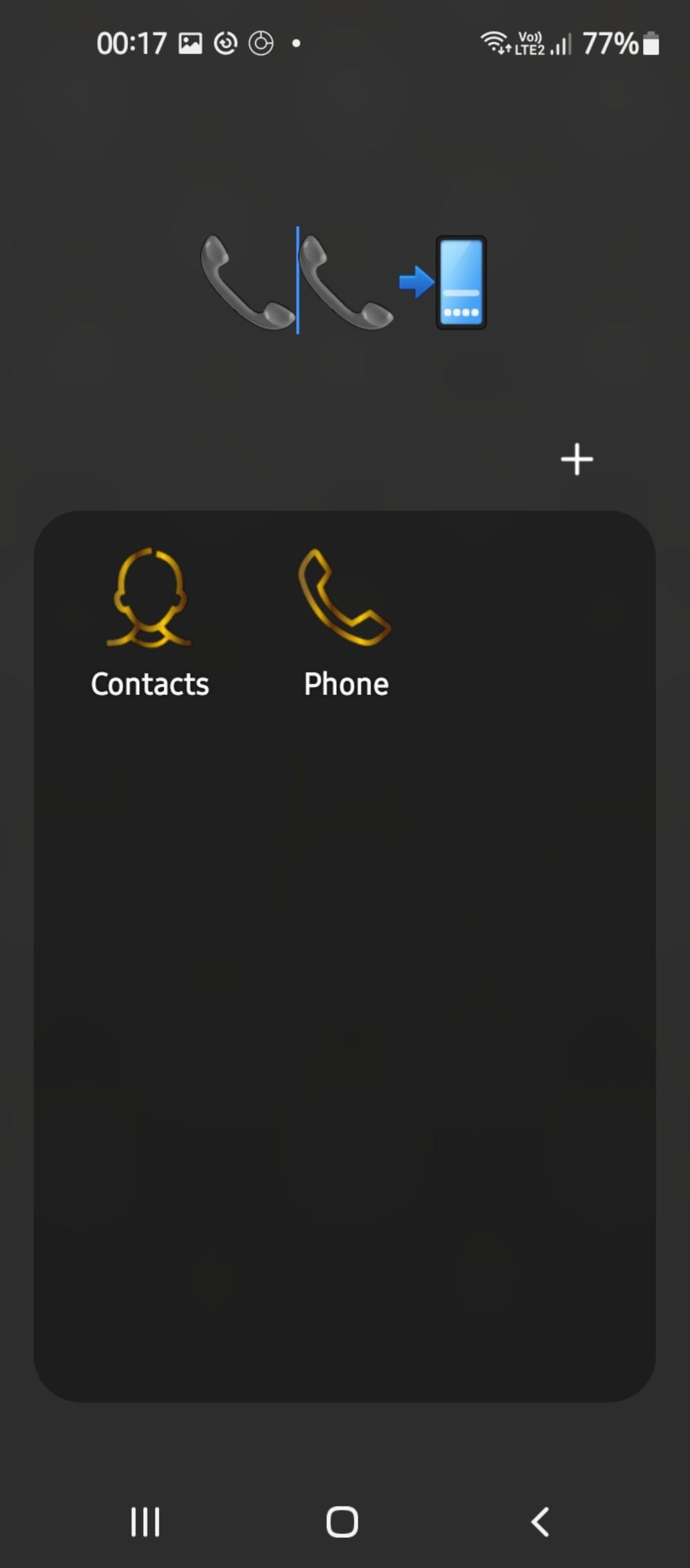
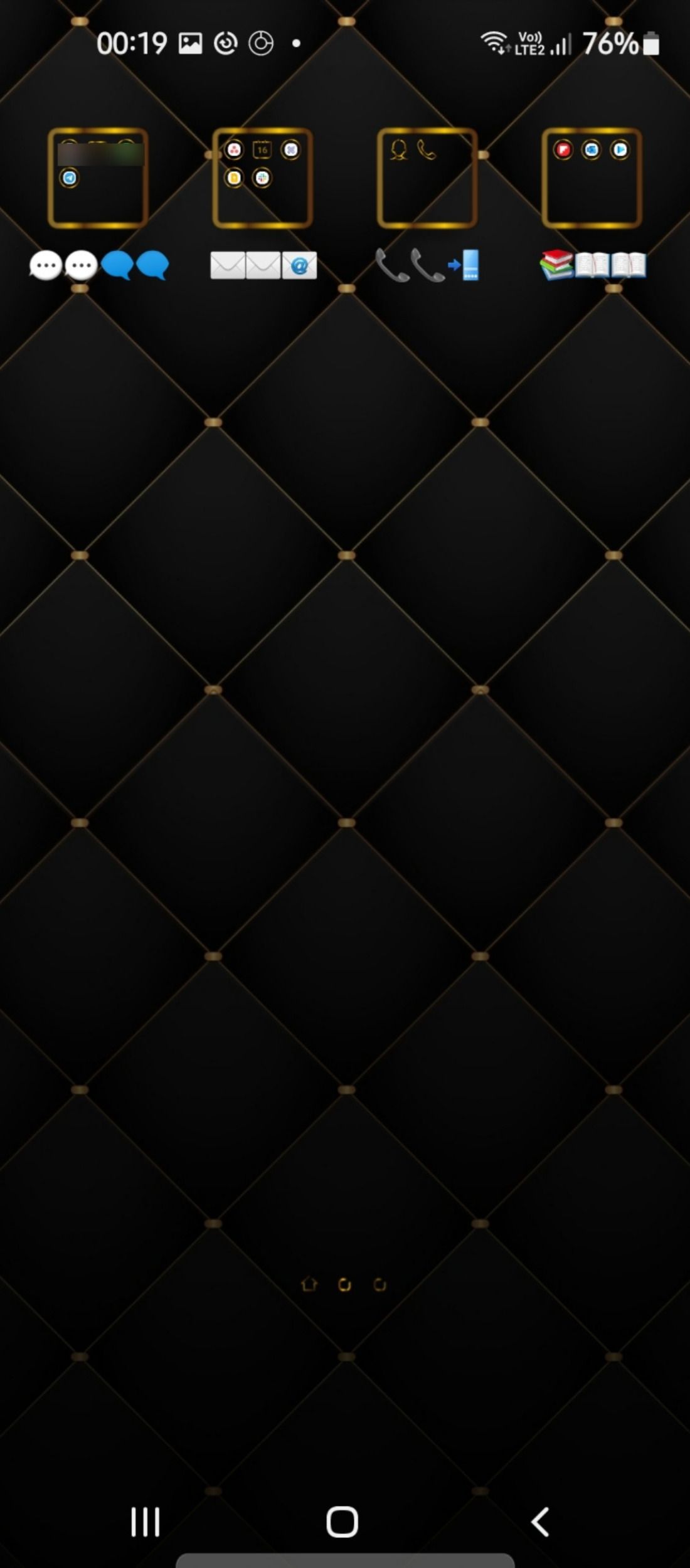
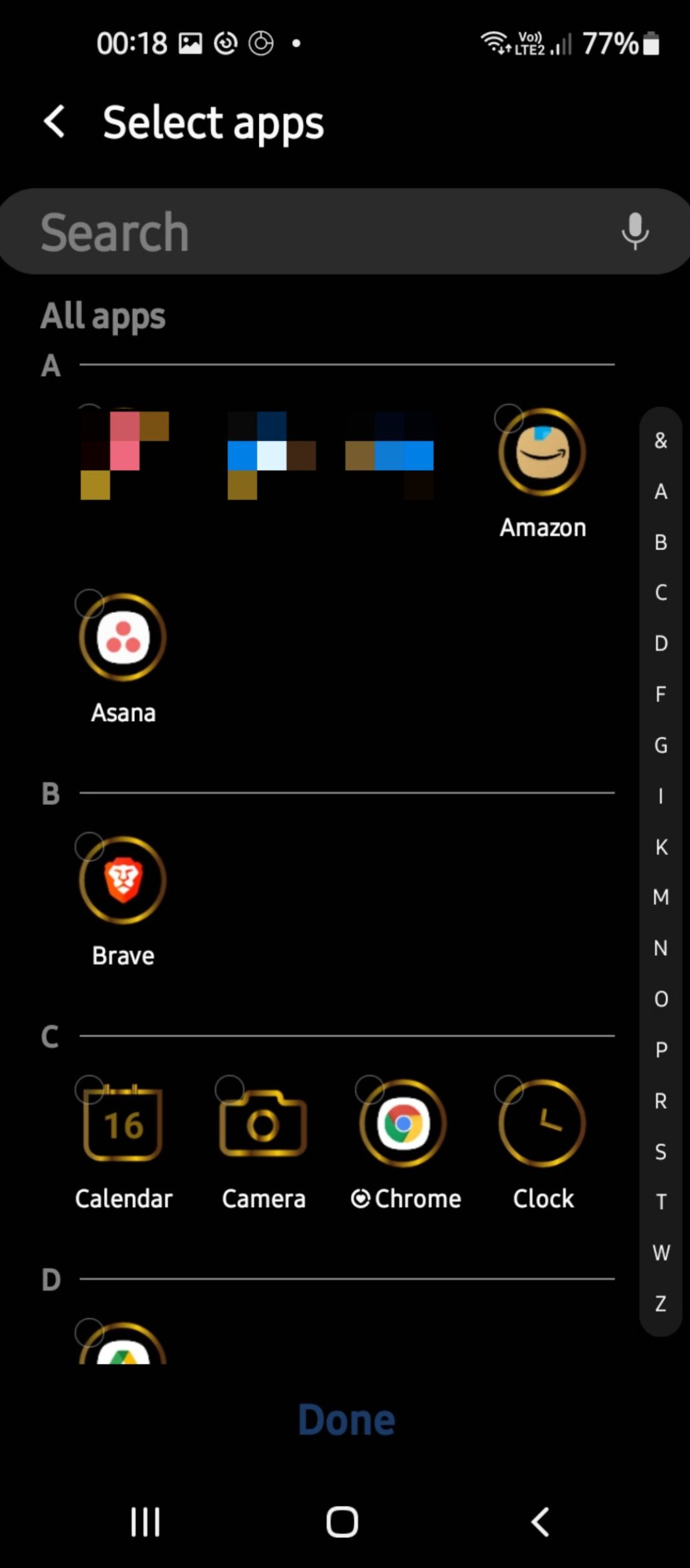 ปิด
ปิด
แสดงรายการแอปของคุณตามฟังก์ชันหรือวัตถุประสงค์
การจัดระเบียบแอปพลิเคชันตามบริบทสามารถอำนวยความสะดวกในการดึงข้อมูลโปรแกรมเหล่านี้ได้อย่างมีประสิทธิภาพ การสร้างไดเร็กทอรีที่แตกต่างกันซึ่งแบ่งตามฟังก์ชัน เช่น การจัดการปฏิทิน โซเชียลมีเดีย หรือการจดบันทึก เป็นวิธีที่มีประสิทธิภาพในการจัดเรียงแอปพลิเคชันที่เกี่ยวข้องภายในแต่ละโฟลเดอร์
พิจารณาจัดระเบียบแอปพลิเคชันของคุณตามกรณีการใช้งานที่ต้องการ แนวทางนี้ช่วยให้สามารถจัดหมวดหมู่โปรแกรมที่เกี่ยวข้องกับกิจกรรมหรือวัตถุประสงค์เฉพาะได้อย่างมีประสิทธิภาพมากขึ้น ตามภาพประกอบ อาจเป็นประโยชน์ในการสร้างโฟลเดอร์ที่กำหนดชื่อว่า"งาน"ซึ่งสามารถรวมแอปพลิเคชันระดับมืออาชีพทั้งหมดเข้าด้วยกันได้ ในทำนองเดียวกัน สามารถสร้างโฟลเดอร์อื่นชื่อ"ส่วนตัว"เพื่อจัดเก็บแอปการสื่อสาร สุขภาพ ฟิตเนส และความบันเทิงต่างๆ ตามลำดับ
คุณอาจเลือกที่จะจัดเตรียมการสมัครของคุณตามกิจกรรมประจำวันโดยทั่วไปของคุณ แนวทางนี้ช่วยให้เข้าถึงโปรแกรมที่ใช้ในช่วงเวลาใดเวลาหนึ่งได้อย่างง่ายดาย เช่น โปรแกรมที่ใช้สำหรับนั่งสมาธิหรืออ่านข่าวในตอนเช้า และโปรแกรมที่ใช้ทำกิจกรรมยามว่างในตอนเย็น เช่น อ่านหนังสือ สิ่งสำคัญคือต้องทราบว่าอนุญาตให้วางหลายแอปพลิเคชันไว้ในโฟลเดอร์เดียวได้หากจำเป็น
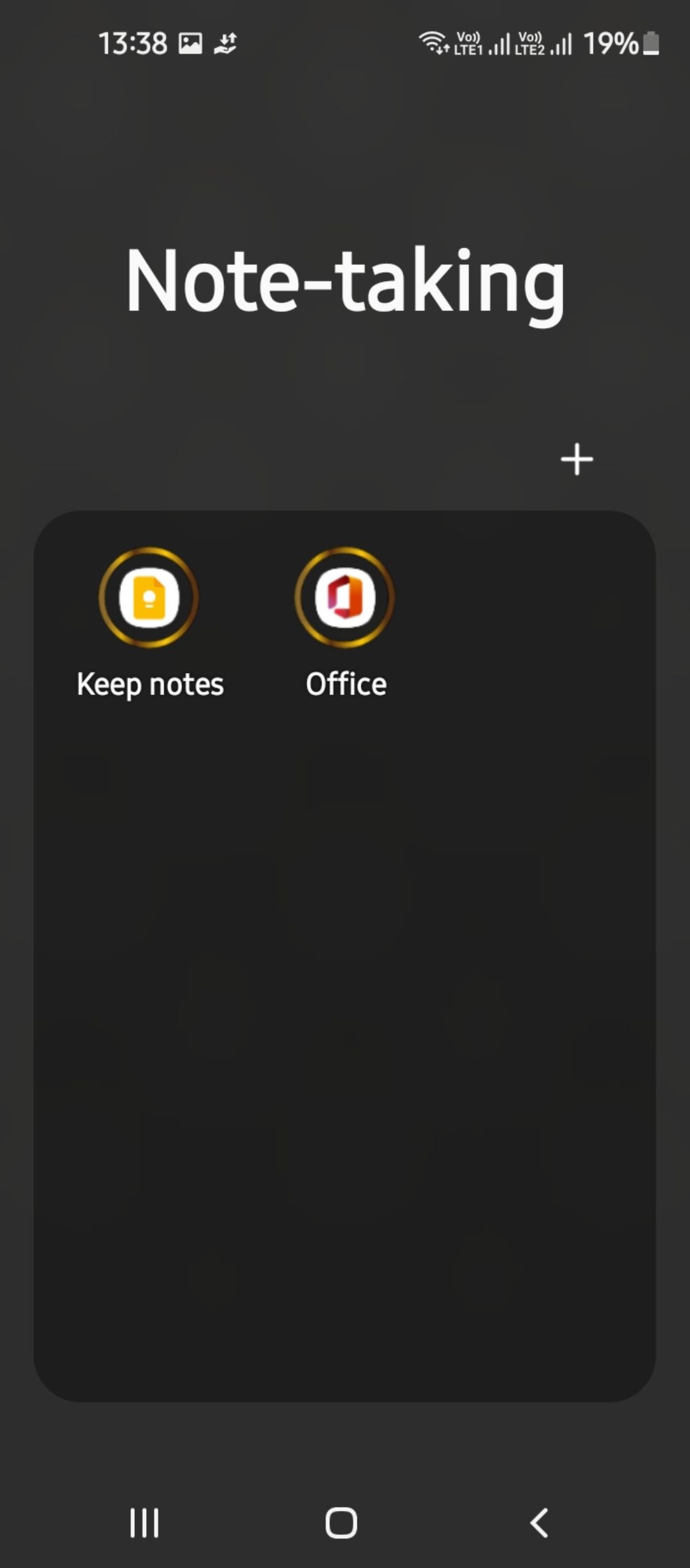
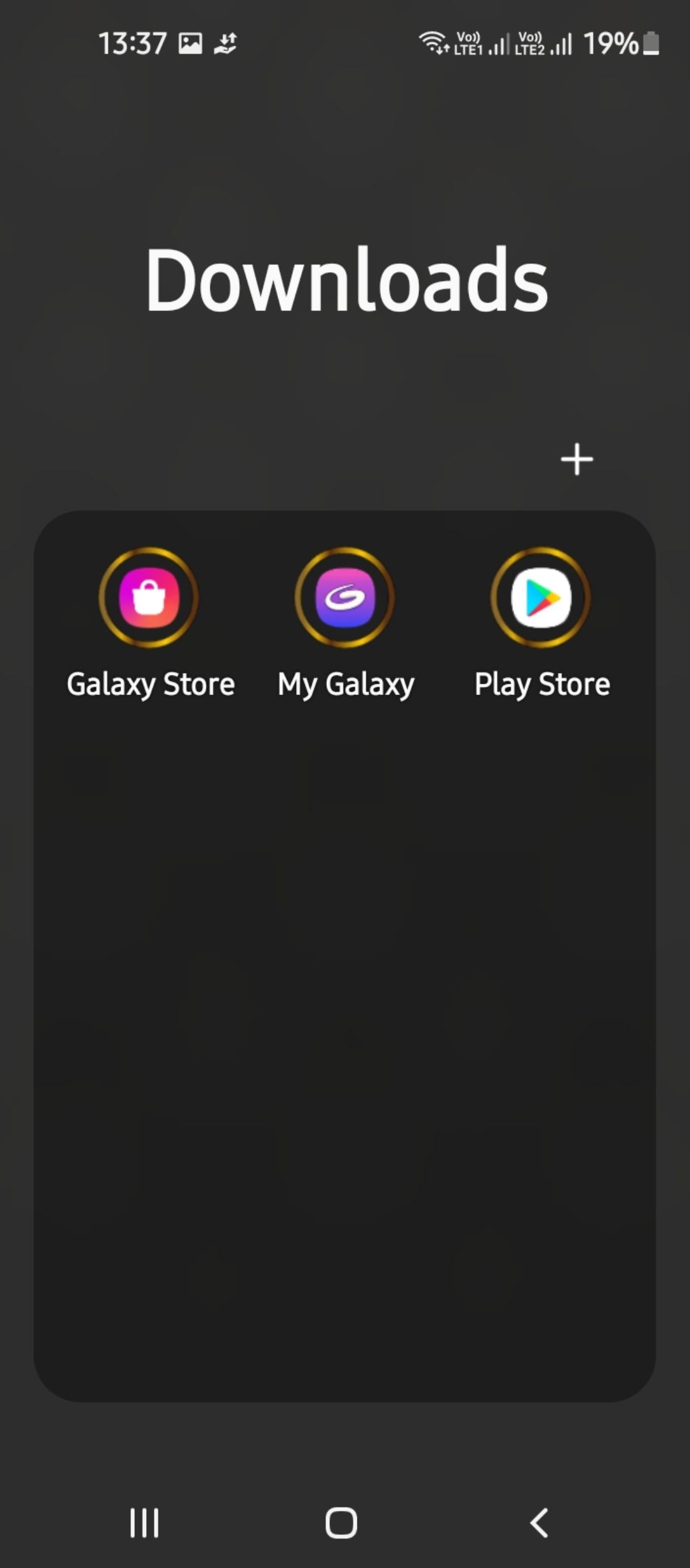
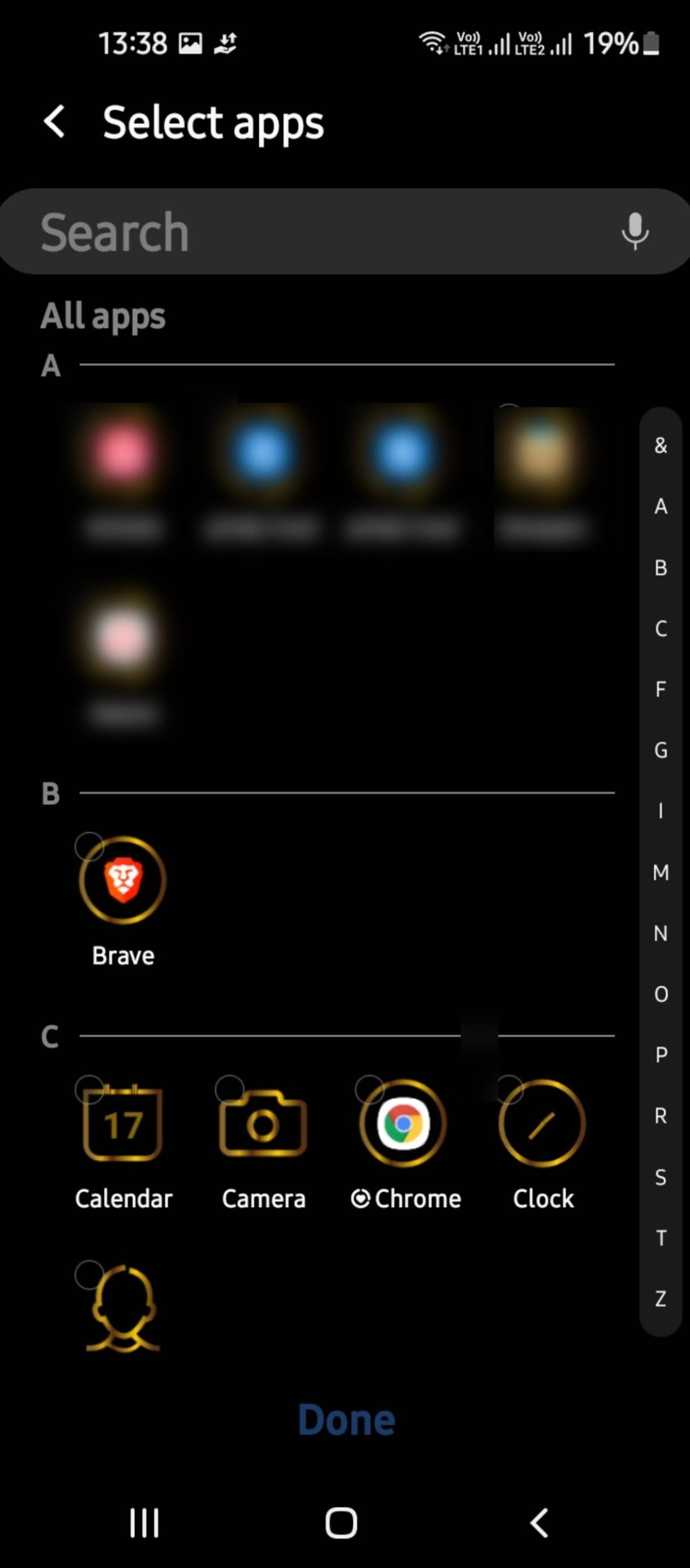
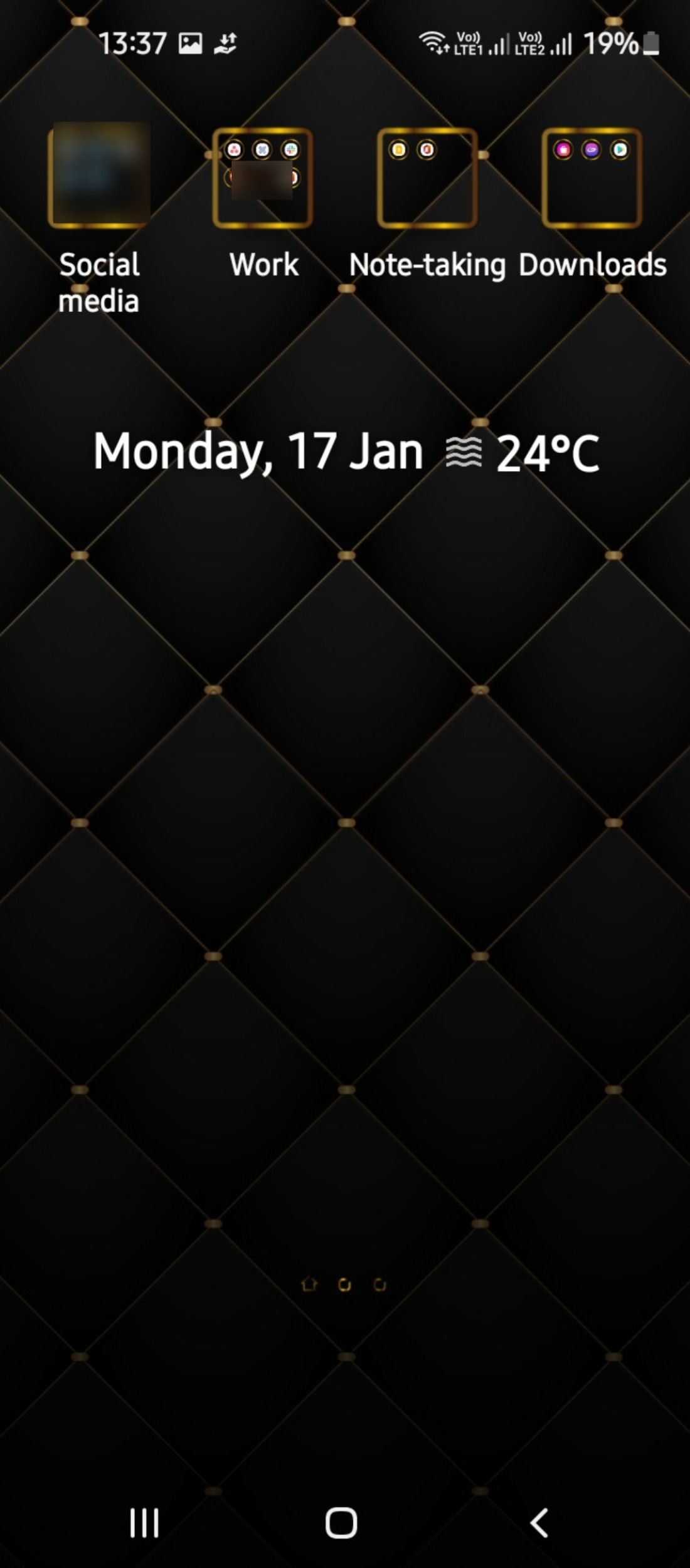 ปิด
ปิด
ใช้โครงสร้างโฟลเดอร์รหัสสี
ด้วยการผสมผสานเฉดสีและกราฟิกที่เป็นนวัตกรรมใหม่ วิธีการของเราช่วยให้การจัดเรียงแอปพลิเคชันมือถือของคุณมีการรับรู้และตรงไปตรงมามากขึ้น การจัดหมวดหมู่แอปของคุณตามเฉดสีของสัญลักษณ์ไอคอนที่เกี่ยวข้องนั้นถือเป็นโซลูชั่นที่ใช้งานได้จริงสำหรับการเพิ่มประสิทธิภาพอินเทอร์เฟซของอุปกรณ์ของคุณ
การรวมคุณสมบัตินี้มีศักยภาพที่จะเพิ่มความเพลิดเพลินโดยรวมที่ได้รับจากการใช้สมาร์ทโฟน ส่งผลให้อินเทอร์เฟซของแอพมีสีที่น่าดึงดูดใจ อย่างไรก็ตาม ประสิทธิภาพอาจถูกจำกัดเนื่องจากท้าทายวิธีการจัดองค์กรแบบดั้งเดิม โดยเฉพาะอย่างยิ่งในหมู่ผู้ที่ปฏิบัติตามแผนการจำแนกประเภทการทำงานอย่างเคร่งครัด
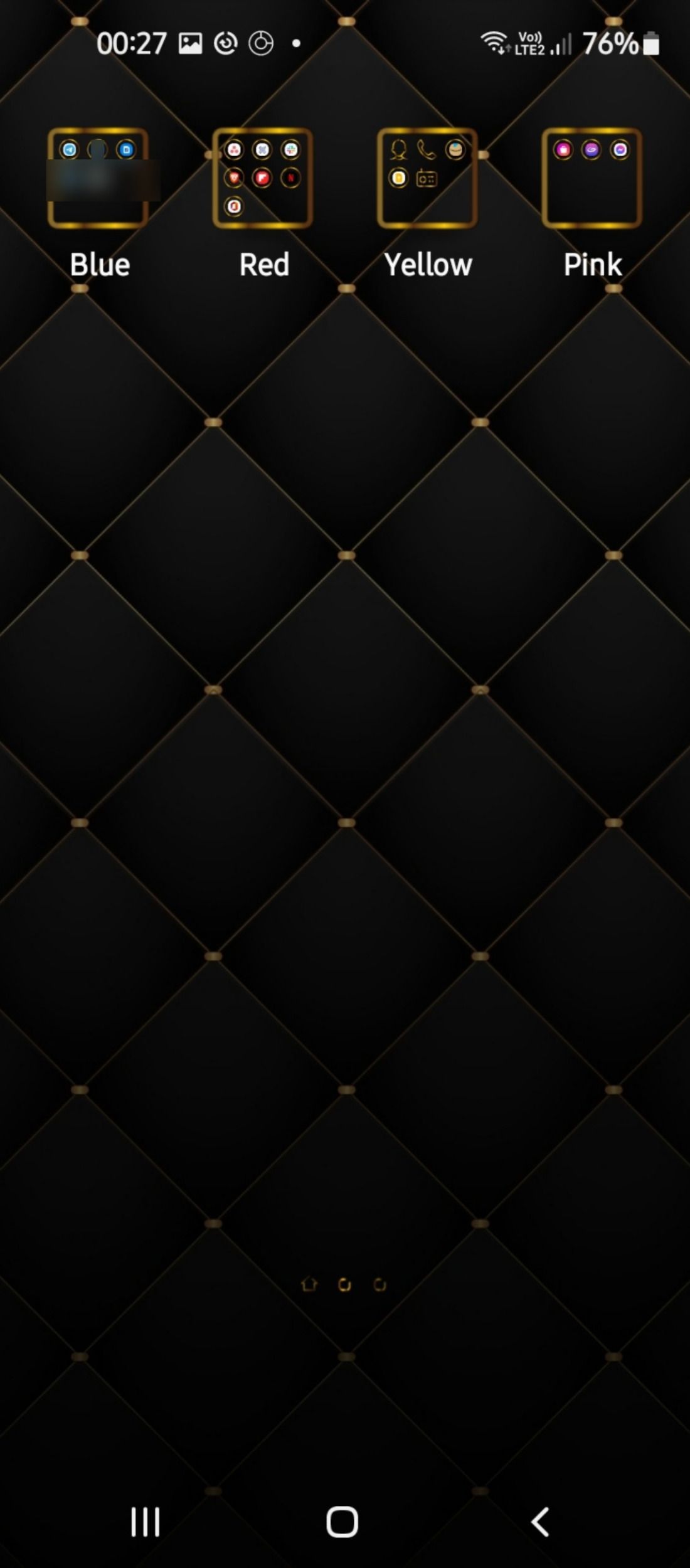
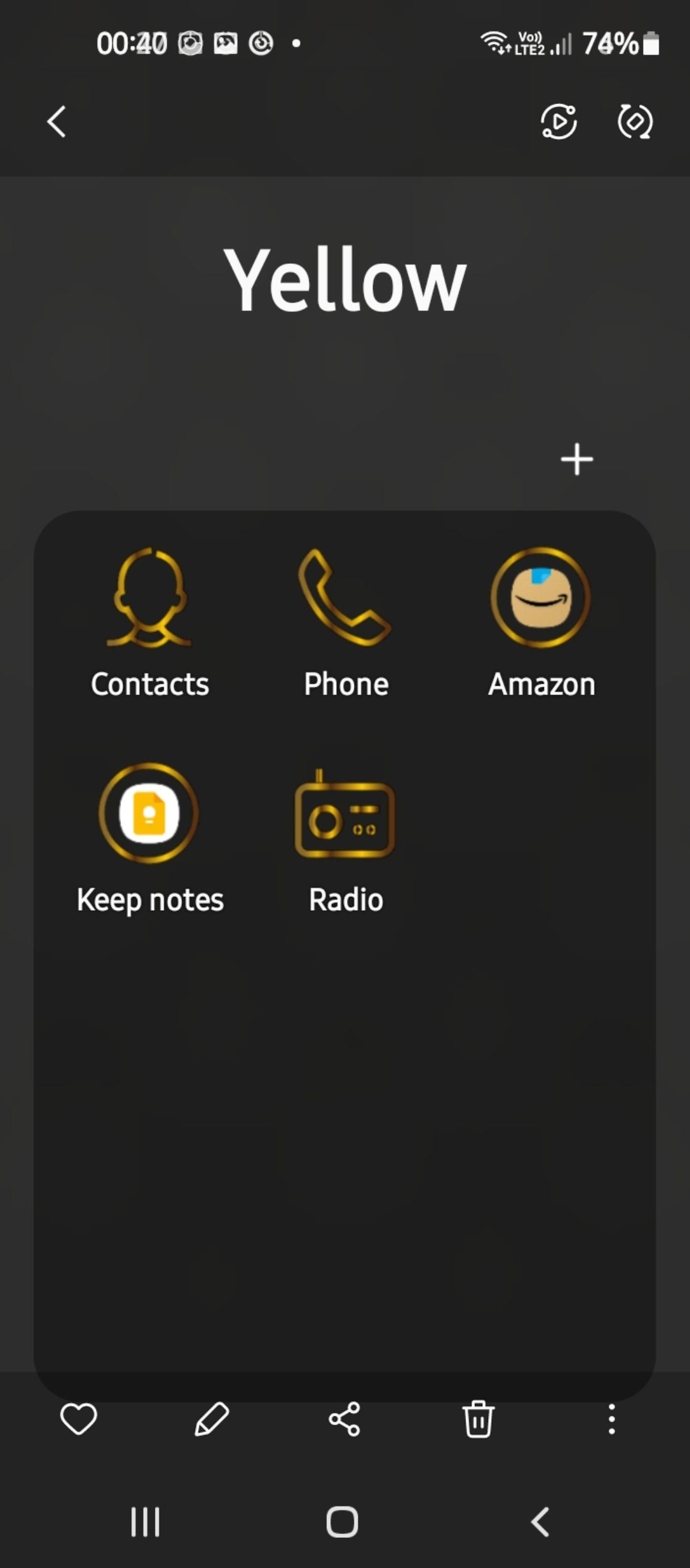
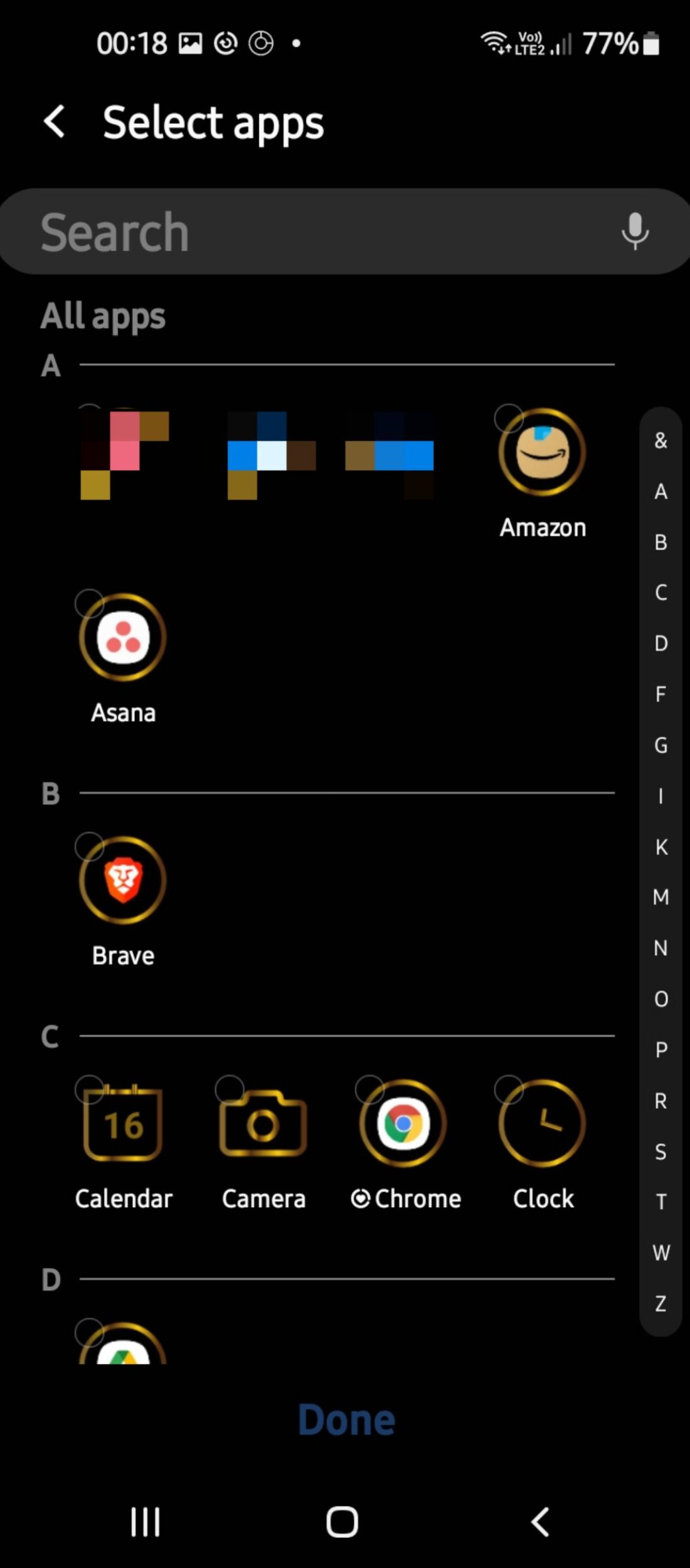 ปิด
ปิด
เก็บแอปที่ไม่ค่อยได้ใช้ไว้ในโฟลเดอร์แยกต่างหาก
แอปพลิเคชั่นมีศักยภาพอย่างมากในการยกระดับชีวิตของเราอย่างแน่นอน แต่ก็เป็นที่ยอมรับว่าพวกเราหลายคนมักจะล้มเหลวในการใช้ส่วนสำคัญที่เรามีอย่างเต็มที่
พิจารณาใช้กลยุทธ์ที่มีประสิทธิภาพเพื่อประหยัดพื้นที่จัดเก็บข้อมูลโดยการย้ายตำแหน่งแอปพลิเคชันที่ไม่ค่อยได้ใช้ไปยังโฟลเดอร์ที่กำหนดซึ่งมีชื่อว่า “เก่า” วิธีการนี้จะช่วยลดความยุ่งเหยิงของภาพบนหน้าจอหลักของอุปกรณ์ของคุณ ในขณะเดียวกันก็รักษาการเข้าถึงไฟล์เหล่านี้ได้ง่ายในกรณีที่มีการอ้างอิงในอนาคต
ในฐานะเจ้าของอุปกรณ์ Samsung ขอแนะนำให้ใช้ความเป็นไปได้ในการตั้งค่าส่วนบุคคลที่โดดเด่นเพื่อจัดเรียงและควบคุมแอปพลิเคชันบนโทรศัพท์ของคุณ รวมถึงการใช้ฟังก์ชัน Zipped Apps ซึ่งช่วยให้คุณสามารถปิดใช้งานและเก็บถาวรโปรแกรมที่ใช้งานไม่บ่อยภายในไดเร็กทอรีที่แยกจากกัน
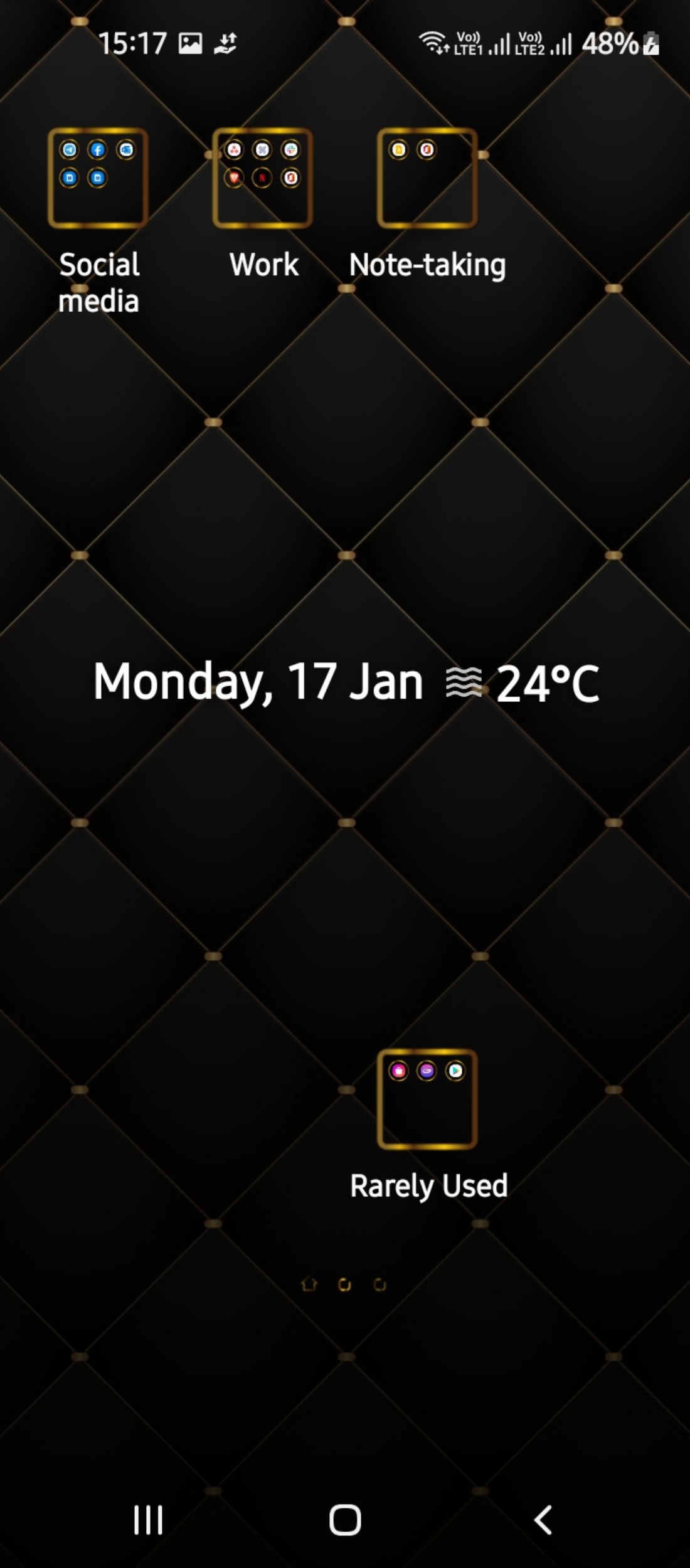
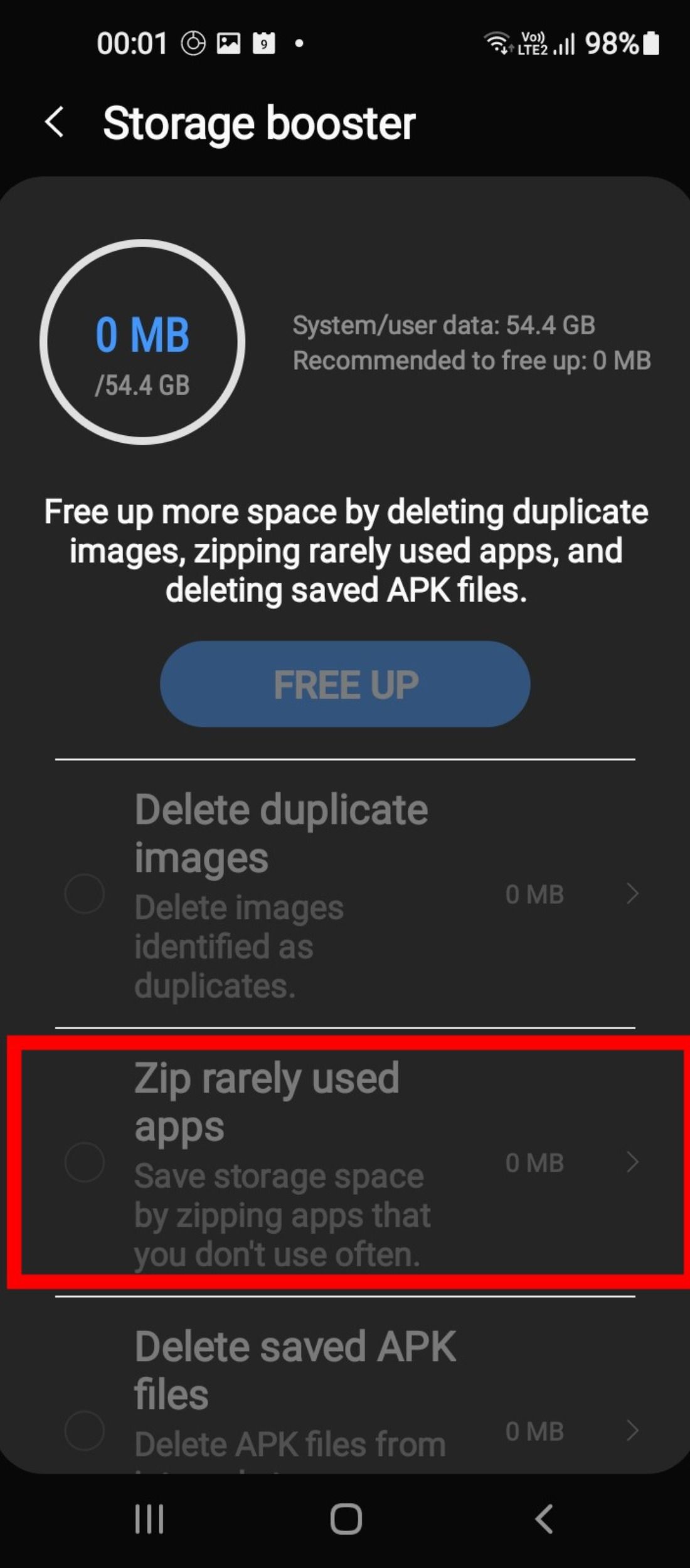
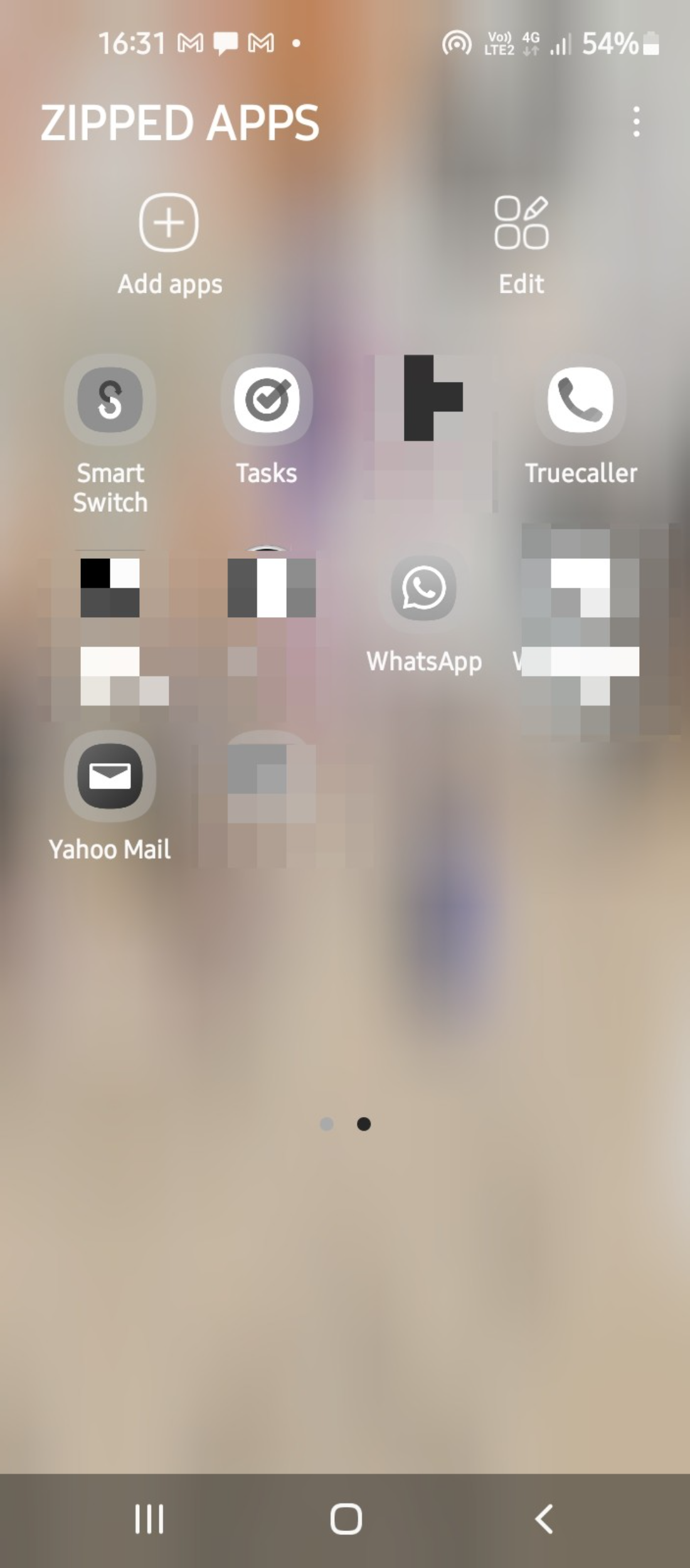 ปิด
ปิด
ย้ายแอปไปยังการ์ด microSD
แท้จริงแล้ว การติดตั้งแอปพลิเคชันจำนวนมากเกินไปบนอุปกรณ์อาจทำให้เกิดปัญหาเมื่ออุปกรณ์มีความจุหน่วยความจำไม่เพียงพอ หรือเมื่อผู้ใช้พยายามประหยัดพื้นที่จัดเก็บข้อมูลภายในโทรศัพท์มือถือของตน อย่างไรก็ตาม โชคดีสำหรับอุปกรณ์ที่รองรับคุณสมบัตินี้ คุณสามารถย้ายแอปพลิเคชันที่เน้นทรัพยากรไปยังการ์ด SD แบบถอดได้ได้อย่างราบรื่น โดยใช้ขั้นตอนที่ไม่ซับซ้อนเพียงไม่กี่ขั้นตอน
ในการเข้าถึงการตั้งค่า"แอป"บนอุปกรณ์ของคุณ โปรดทำตามขั้นตอนเหล่านี้:1. แตะที่ไอคอนรูปเฟืองภายในลิ้นชักแอปหรือหน้าจอหลักของอุปกรณ์ของคุณ โดยทั่วไปจะอยู่ที่มุมขวาล่างของจอแสดงผล2. เมื่อคุณเข้าถึงเมนูหลักสำหรับการตั้งค่าอุปกรณ์ของคุณแล้ว ให้ค้นหาและเลือกตัวเลือกที่มีข้อความ “Apps.
โปรดเลือกแอปพลิเคชันที่คุณต้องการย้ายไปยังการ์ด SD
โปรดจดบันทึกคำแนะนำต่อไปนี้สำหรับการอัปเดตการตั้งค่าพื้นที่เก็บข้อมูลของอุปกรณ์และการย้ายไฟล์ไปยังที่จัดเก็บข้อมูลภายนอกหากจำเป็น: หากคุณมีที่จัดเก็บข้อมูลภายในไม่เพียงพอ ขอแนะนำให้คุณถ่ายโอนหรือลบไฟล์บางไฟล์เพื่อเพิ่มพื้นที่ว่าง คุณสามารถทำได้โดยเข้าไปที่เมนูที่เก็บข้อมูลของอุปกรณ์และเลือก"เปลี่ยน"หรือ"ย้าย"ขึ้นอยู่กับว่ามีตัวเลือกที่จัดเก็บข้อมูลภายนอกหรือไม่ หากไม่ได้เปิดใช้งานตัวเลือกที่จัดเก็บข้อมูลภายนอก คุณจะต้องเปิดใช้งานก่อนจึงจะดำเนินการถ่ายโอนหรือลบไฟล์ต่อไป
อุปกรณ์บางอย่างอาจไม่สนับสนุนฟังก์ชันนี้ หากไม่มีทางเลือก"เปลี่ยนแปลง"จะไม่สามารถย้ายตำแหน่งแอปพลิเคชันได้
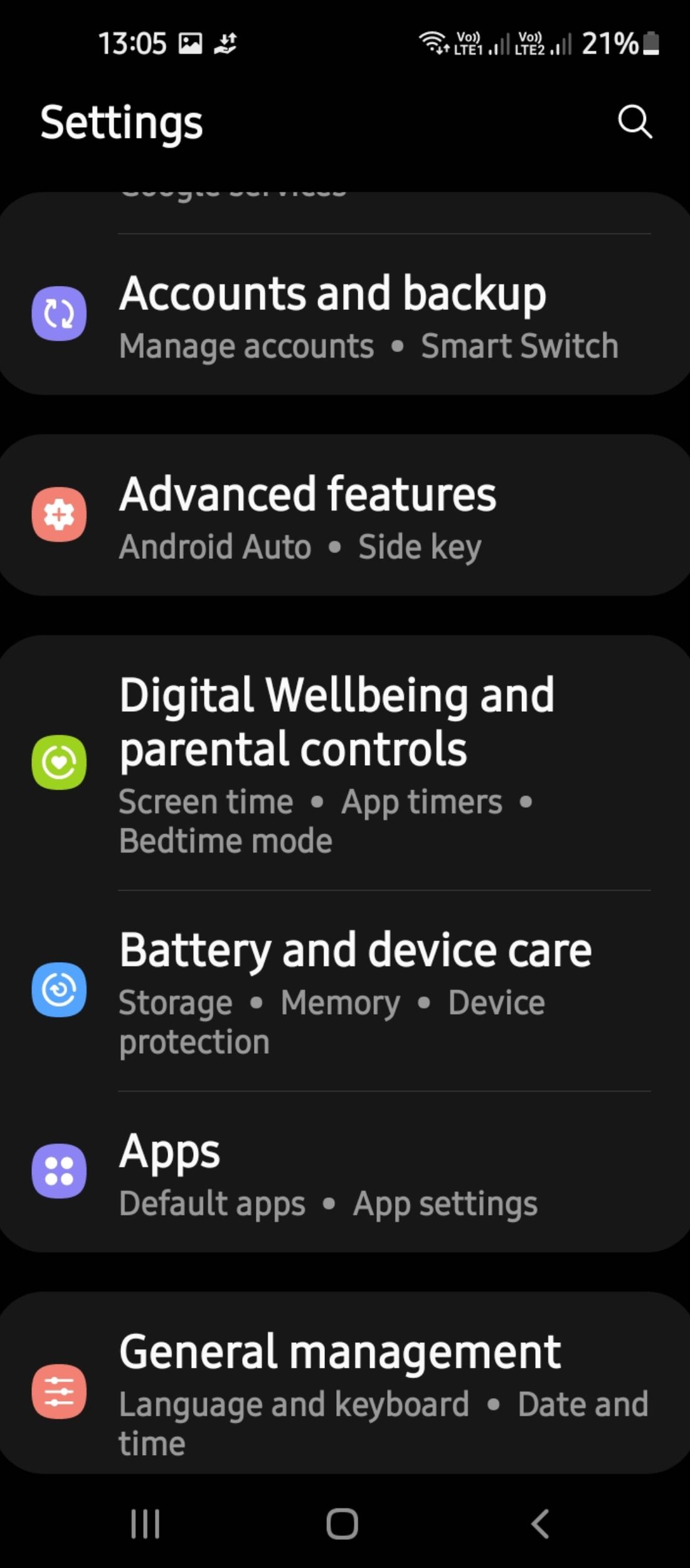
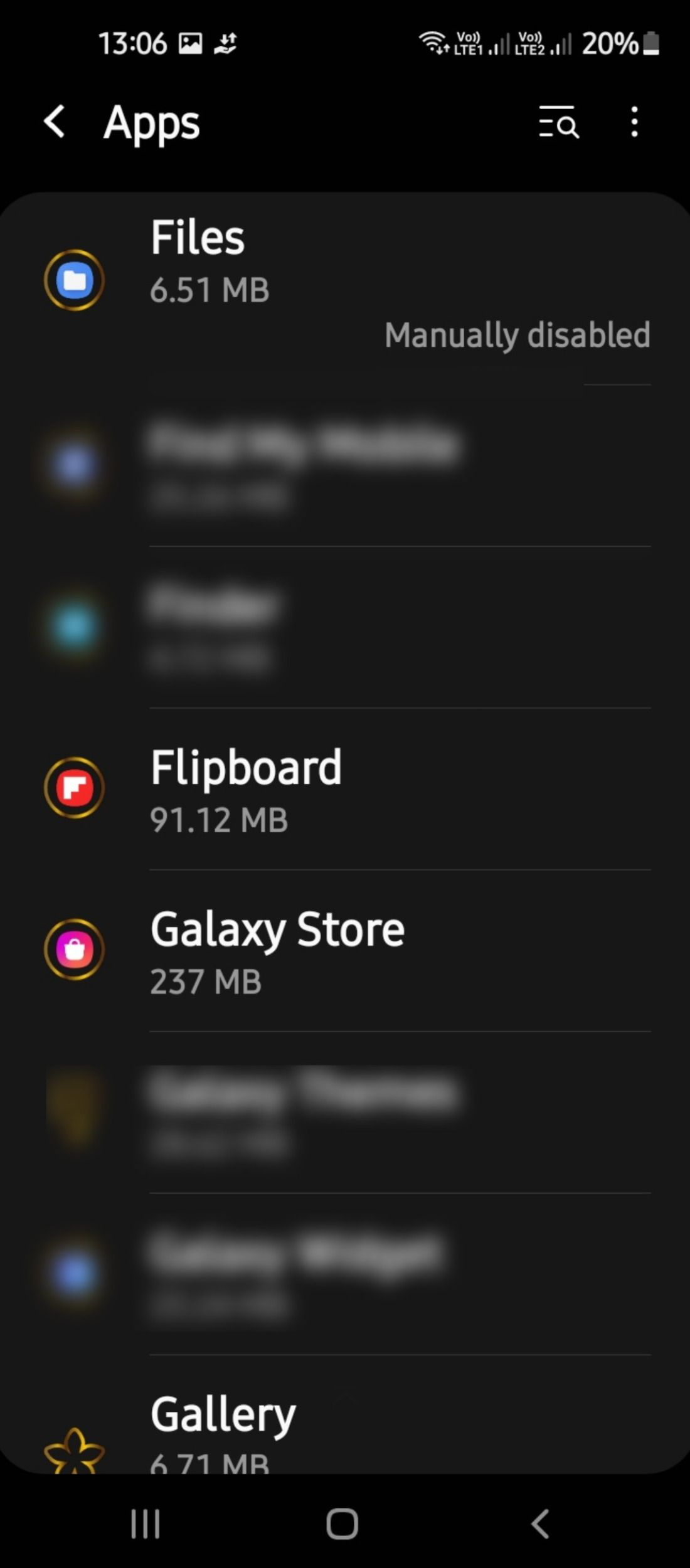
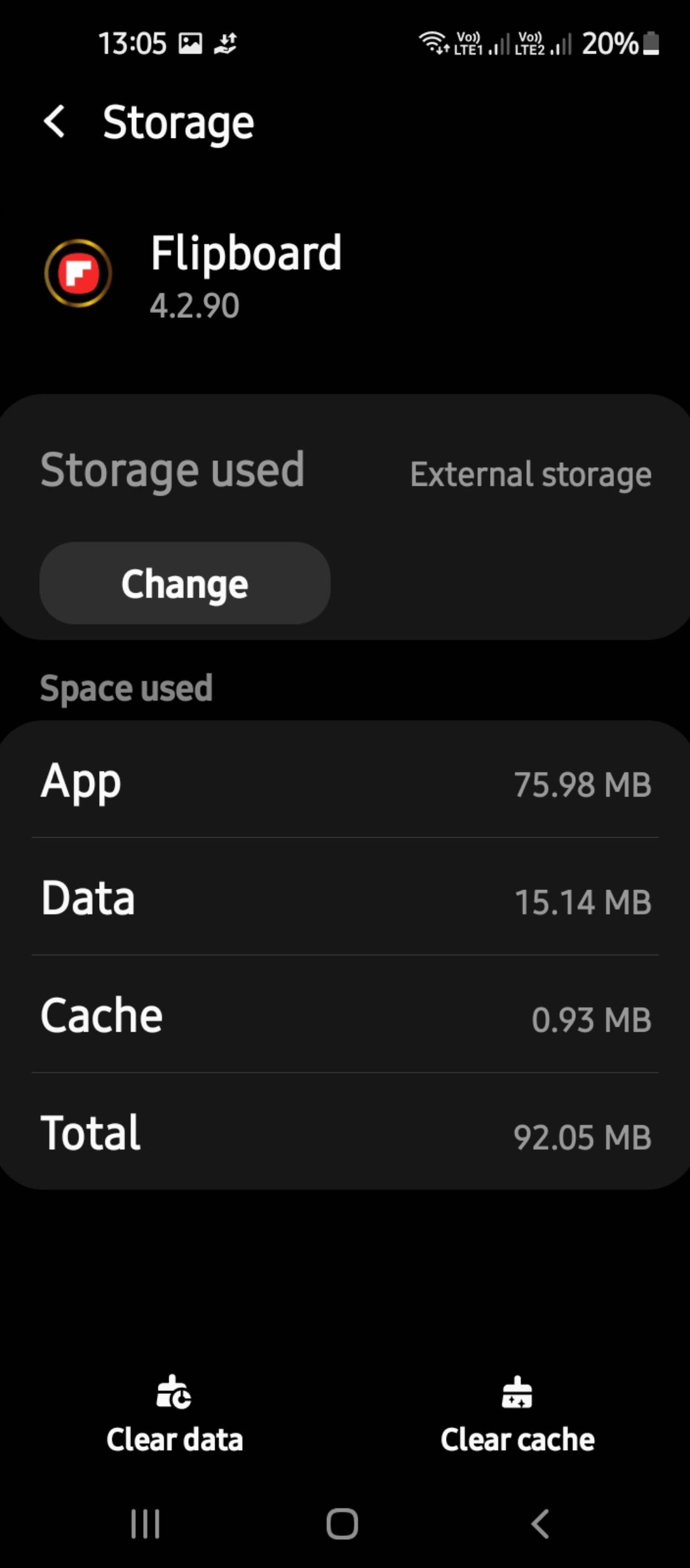 ปิด
ปิด
ใช้เครื่องเรียกใช้งานแอป
การเพิ่มขีดความสามารถของอุปกรณ์พกพาทำได้โดยการใช้ตัวเรียกใช้งาน สิ่งเหล่านี้อำนวยความสะดวกในการจัดการแอปพลิเคชันที่ครอบคลุมมากขึ้นโดยการจัดหาวิธีการทางเลือกในการควบคุมการโต้ตอบของแอพ การเปลี่ยนแปลงธีมที่ปรับแต่งได้ของอินเทอร์เฟซผู้ใช้ของอุปกรณ์ และสร้างองค์ประกอบกราฟิกที่เรียบง่ายพร้อมกับวิดเจ็ตที่กำหนดค่าได้ซึ่งตอบสนองความต้องการของแต่ละบุคคล
หนึ่งอาจใช้ตัวเรียกใช้งานแอปพลิเคชันพิเศษที่หลากหลายเพื่อจัดเรียงลิ้นชักแอปและปรับแต่งหน้าจอหลักตามความต้องการส่วนบุคคล
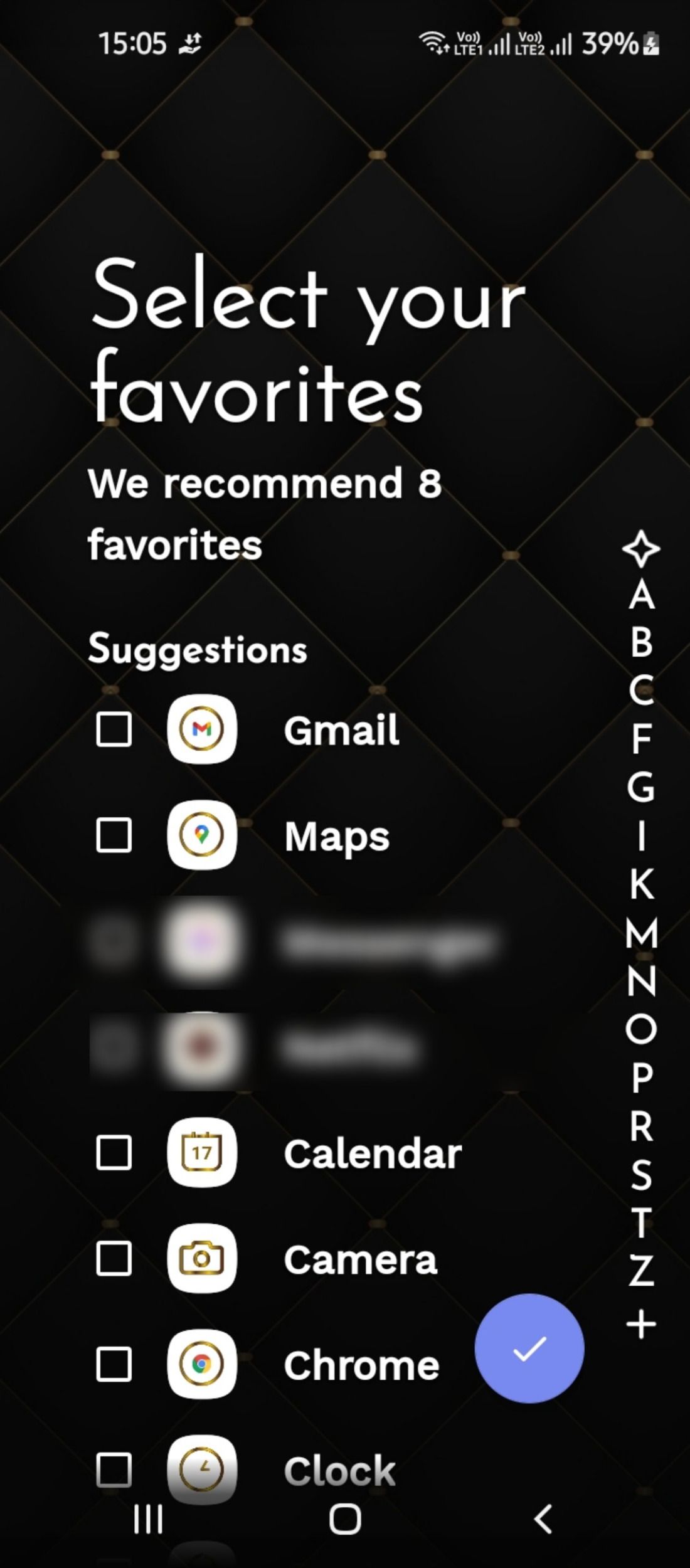
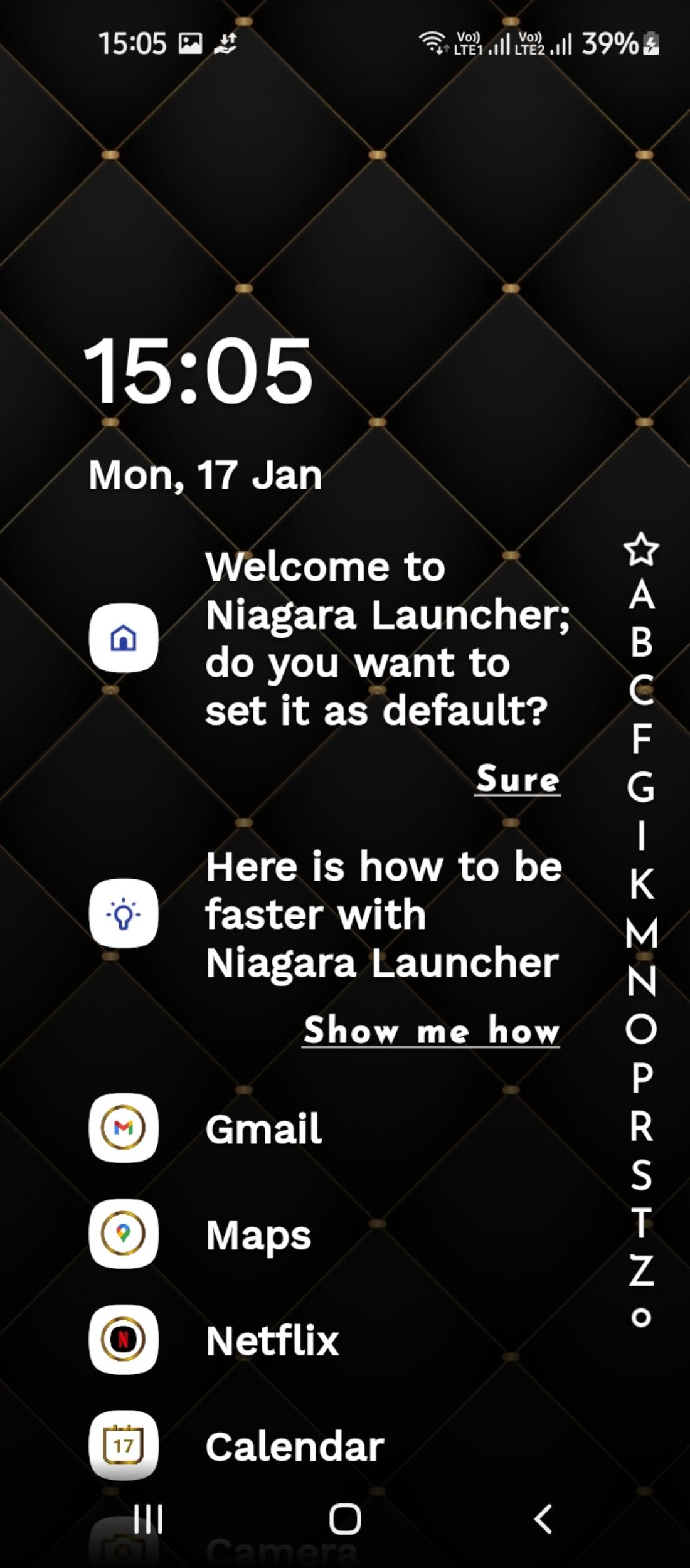
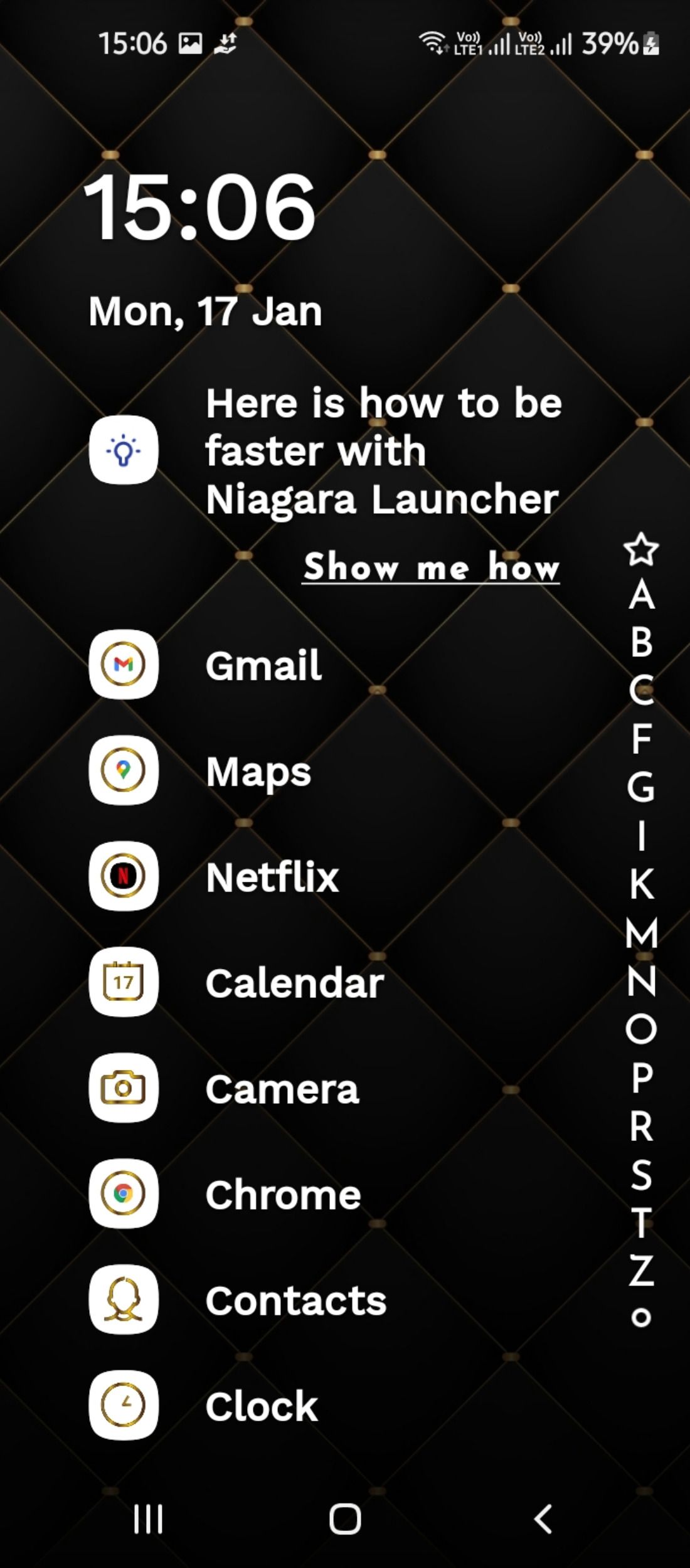 ปิด
ปิด
ลบแอพที่คุณไม่ต้องการอีกต่อไป
เพื่อเพิ่มประสิทธิภาพการใช้งานสมาร์ทโฟนของคุณ ขอแนะนำให้คุณไม่เพียงแต่ติดตั้งแอปพลิเคชันแล้วละเลยแอปพลิเคชันเหล่านั้น ให้สำรวจฟังก์ชันต่างๆ และพิจารณาว่าสมควรที่จะรักษาผู้ใช้ไว้บนอุปกรณ์เคลื่อนที่ของคุณหรือไม่ นอกจากนี้ ให้พิจารณาลบซอฟต์แวร์ที่ติดตั้งไว้ล่วงหน้าหรือซอฟต์แวร์ไม่พึงประสงค์ ซึ่งเรียกกันทั่วไปว่า “โบลตแวร์” เพื่อขจัดความยุ่งเหยิงในอุปกรณ์ของคุณ
เพื่อกำหนดข้อจำกัดในการดาวน์โหลดและอัปเดตความสามารถอัตโนมัติของแอปพลิเคชันบนอุปกรณ์ Android หรือ Samsung จึงสามารถปรับสิทธิ์ที่เกี่ยวข้องได้ เพื่อให้บรรลุเป้าหมายนี้ โปรดทำตามขั้นตอนเหล่านี้:
⭐บนอุปกรณ์ของคุณ เปิด Google Play
เข้าถึงเมนูการตั้งค่าโดยไปที่"การตั้งค่า"และเลือก"การตั้งค่าเครือข่าย"จากนั้น คุณจะสามารถเข้าถึงการตั้งค่าการดาวน์โหลดแอปของคุณได้
⭐เลือกถามฉันทุกครั้ง
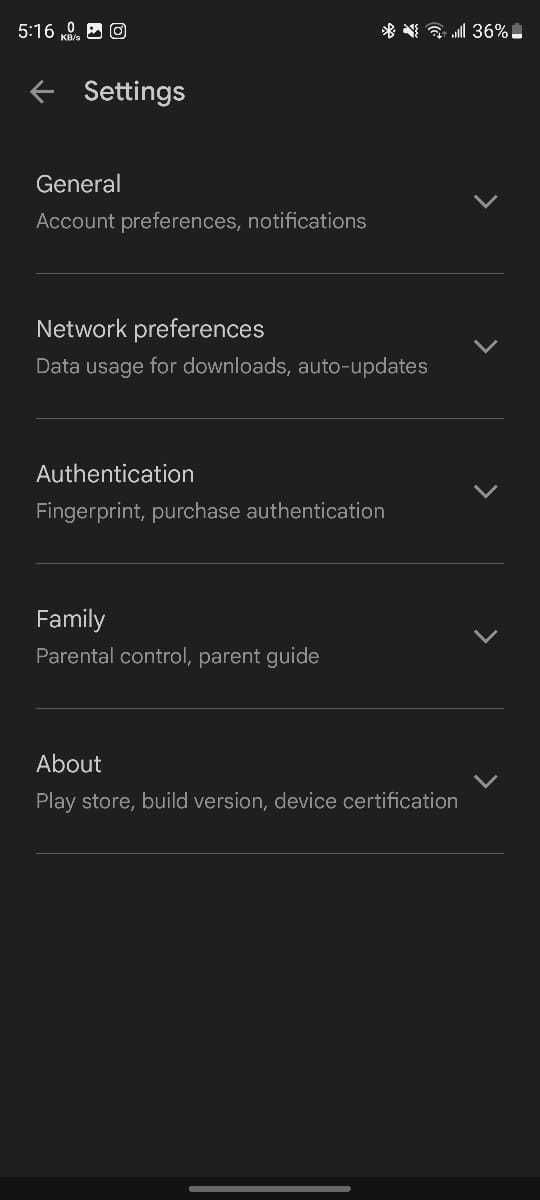
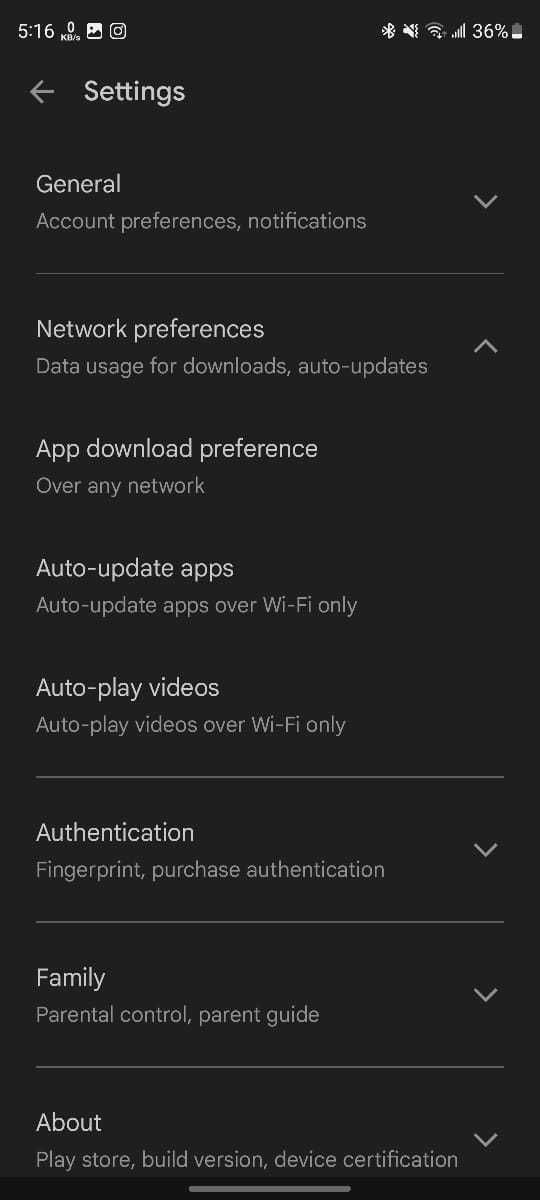
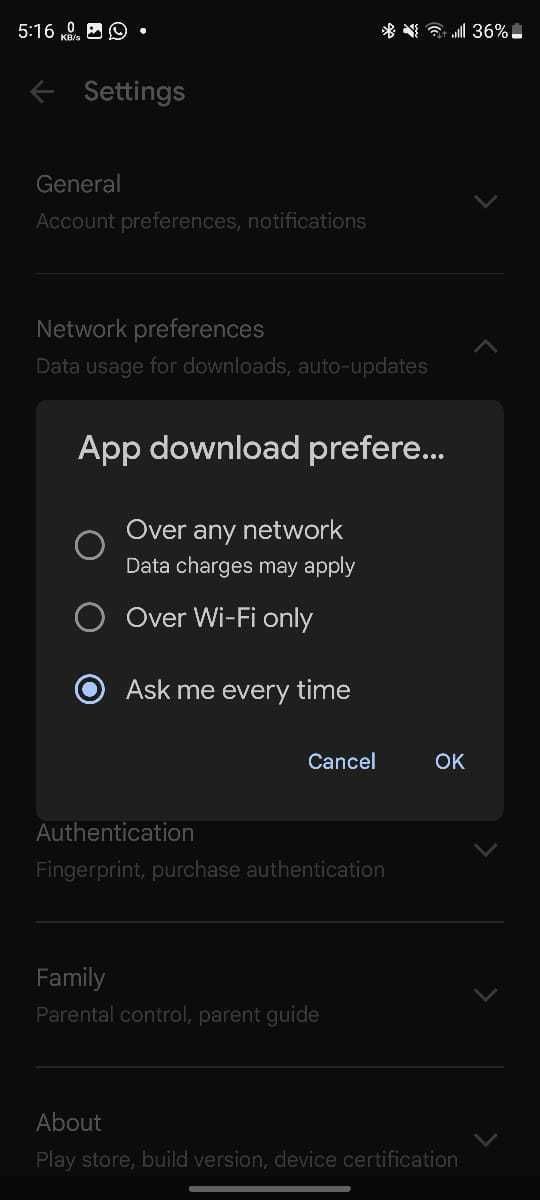 ปิด
ปิด
วิธีจัดระเบียบแอปโทรศัพท์ของคุณ
การเพิ่มประสิทธิภาพการจัดเรียงถาดแอปพลิเคชันสามารถให้ประโยชน์มากมาย แม้ว่าอาจจำเป็นต้องใช้ความพยายามเริ่มแรกเพื่อสร้างการกำหนดค่าที่ต้องการ แต่ประสิทธิภาพที่ได้ในการค้นหาและเข้าถึงแอปพลิเคชันที่ต้องการก็คุ้มค่ากับปัญหา
เพิ่มประสิทธิภาพการทำงานของอุปกรณ์มือถือของคุณโดยรักษาการจัดเรียงแอพพลิเคชั่นที่เป็นระเบียบบนอินเทอร์เฟซ หลีกเลี่ยงการใช้เวลาโดยไม่จำเป็นในการนำทางผ่านถาดแอปที่ไม่เป็นระเบียบ ซึ่งจะช่วยเพิ่มประสิทธิภาพโดยรวม ความเพลิดเพลิน และความสะดวกในการใช้งานโทรศัพท์ของคุณ